Page 1
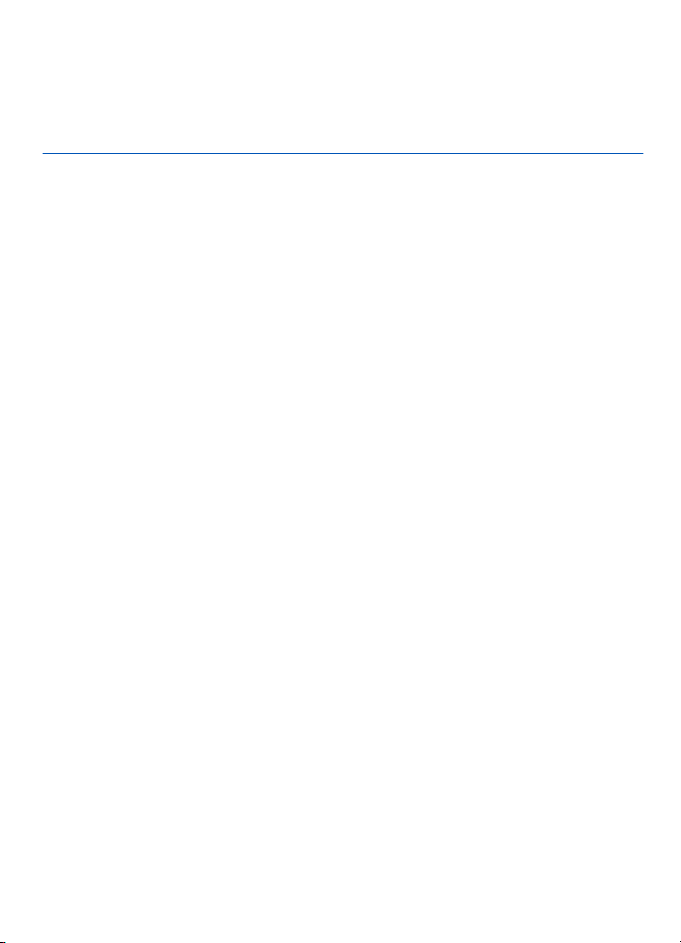
Nokia 3500 classic - Priročnik za
uporabo
9204205
1. Izdaja
Page 2
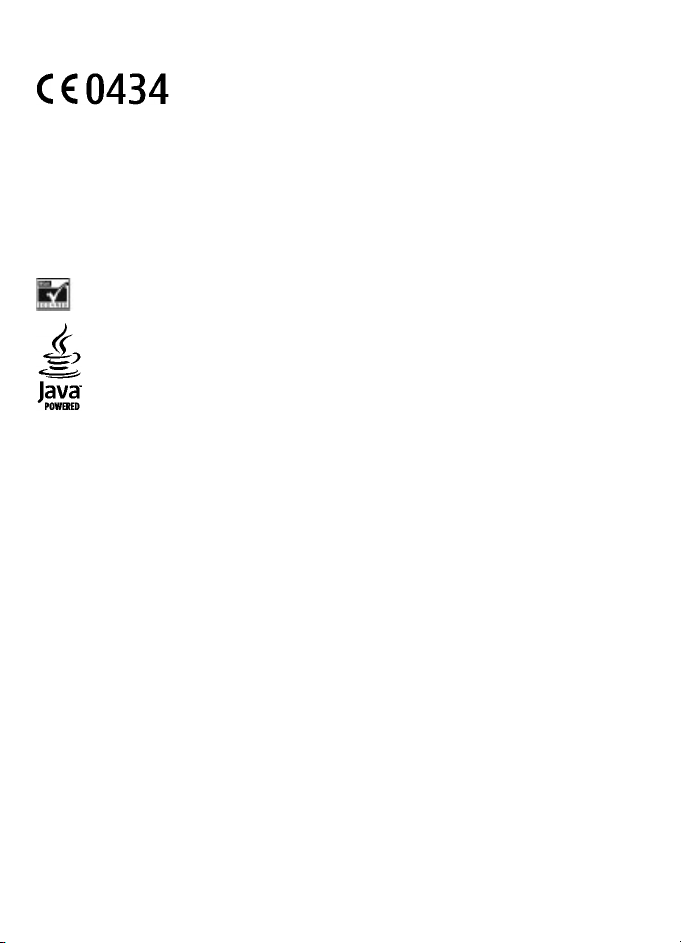
IZJAVA O SKLADNOSTI
NOKIA CORPORATION izjavlja, da je ta izdelek RM-272 skladen z bistvenimi zahtevami in
drugimi ustreznimi določbami Direktive 1999/5/ES. Kopijo izjave o skladnosti najdete na
spletnem naslovu http://www.nokia.com/phones/declaration_of_conformity/.
© 2007 Nokia. Vse pravice pridržane.
Nokia, Nokia Connecting People, Visual Radio in Navi so blagovne znamke ali zaščitene blagovne znamke družbe
Nokia Corporation. Nokia tune je zvočna znamka družbe Nokia Corporation. Druga omenjena imena podjetij in
izdelkov so morda blagovne znamke ali tržna imena njihovih lastnikov.
Nobenega dela dokumenta ni dovoljeno razmnoževati, prenašati, distribuirati ali shranjevati v kakršni koli obliki
brez predhodnega pisnega dovoljenja družbe Nokia.
US Patent No 5818437 and other pending patents. T9 text input software Copyright © 1997-2007. Tegic
Communications, Inc. All rights reserved.
Includes RSA BSAFE cryptographic or security protocol software from RSA Security.
Java and all Java-based marks are trademarks or registered trademarks of Sun Microsystems, Inc.
This product is licensed under the MPEG-4 Visual Patent Portfolio License (i) for personal and noncommercial use in
connection with information which has been encoded in compliance with the MPEG-4 Visual Standard by a consumer
engaged in a personal and noncommercial activity and (ii) for use in connection with MPEG-4 video provided by a
licensed video provider. No license is granted or shall be implied for any other use. Additional information, including
that related to promotional, internal, and commercial uses, may be obtained from MPEG LA, LLC. See http://
www.mpegla.com.
Za ta izdelek je izdana licenca v okviru licence MPEG-4 Visual Patent Portfolio License (i) za osebno in nekomercialno
uporabo podatkov, ki jih je po vizualnem standardu MPEG-4 kodiral potrošnik za osebno in nekomercialno dejavnost,
ter (ii) za uporabo video posnetkov v zapisu MPEG-4, ki so na voljo pri pooblaščenih ponudnikih video vsebin.
Omenjena licenca ne vključuje, ne izrecno ne vsebovano, nobene druge uporabe, razen zgoraj navedene. Dodatne
informacije, vključno s tistimi, ki se nanašajo na promocijsko, interno in komercialno uporabo, lahko dobite pri
podjetju MPEG LA, LLC. Obiščite stran http://www.mpegla.com.
Nokia nenehno razvija svoje izdelke ter si pridržuje pravico do sprememb in izboljšav vseh izdelkov, opisanih v tem
dokumentu, brez predhodne najave.
DRUŽBA NOKIA ALI NJENI DAJALCI LICENCE POD NOBENIM POGOJEM NE PREVZEMAJO ODGOVORNOSTI ZA KAKRŠNO KOLI
IZGUBO PODATKOV ALI DOHODKA ALI KAKRŠNO KOLI POSEBNO, NAKLJUČNO, POSLEDIČNO ALI POSREDNO ŠKODO, KI BI
NASTALA NA KAKRŠEN KOLI NAČIN, ČE TO DOVOLJUJE VELJAVNA ZAKONODAJA.
VSEBINA TEGA DOKUMENTA JE PONUJENA "TAKŠNA, KOT JE". RAZEN ZA TO, KAR ZAHTEVA ZAKON, NI ZA NATANČNOST,
ZANESLJIVOST ALI VSEBINO TEGA DOKUMENTA NOBENIH JAMSTEV, NITI IZRECNIH NITI POSREDNIH, VKLJUČNO Z IZRECNIMI
JAMSTVI ZA PRODAJO IN PRIPRAVNOSTJO ZA NEKI NAMEN, VENDAR NE OMEJENO NANJE. DRUŽBA NOKIA SI PRIDRŽUJE
PRAVICO DO SPREMEMBE TEGA DOKUMENTA ALI NJEGOVEGA UMIKA KADAR KOLI IN BREZ PREDHODNEGA OBVESTILA.
Nekateri izdelki ter aplikacije in storitve zanje ponekod niso na voljo. Podrobnosti in informacije o jezikih, ki so na
voljo, lahko dobite pri pooblaščenih prodajalcih izdelkov Nokia.
Izvozne omejitve
Ta izdelek morda vsebuje blago, tehnologijo ali programsko opremo, za katere veljajo izvozna zakonodaja in uredbe
ZDA in drugih držav. Protipravno odstopanje je prepovedano.
Page 3
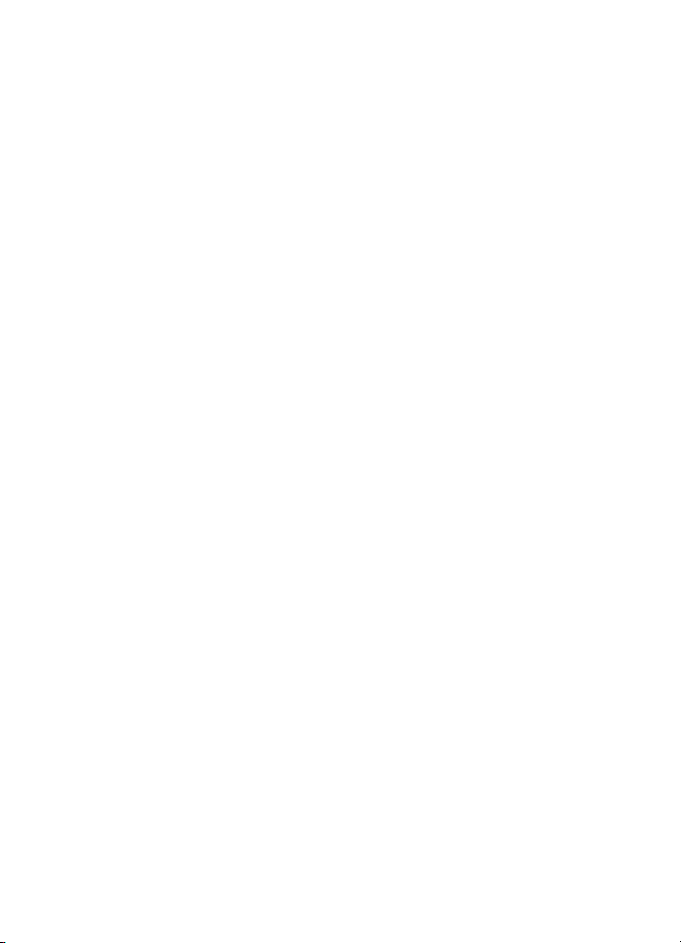
Aplikacije, ki ste jih dobili z napravo, so morda ustvarile in so morda v lasti fizičnih ali pravnih oseb, ki niso odvisne
oz. povezane z družbo Nokia. Nokia nima avtorskih pravic ali pravic intelektualne lastnine za te aplikacije drugih
proizvajalcev, zato ne prevzema odgovornosti za morebitno podporo končnim uporabnikom, delovanje teh aplikacij
ali informacije v aplikacijah ali tem gradivu. Nokia ne daje nobenih jamstev za te aplikacije.
Z UPORABO APLIKACIJ POTRJUJETE, DA SO APLIKACIJE PONUJENE TAKŠNE, KAKRŠNE SO, BREZ KAKRŠNIH KOLI JAMSTEV,
IZRECNIH ALI VSEBOVANIH, IN KOLIKOR TO DOVOLJUJE VELJAVNA ZAKONODAJA. SPREJEMATE TUDI, DA NITI DRUŽBA NOKIA
NITI NJENE PODRUŽNICE NE DAJEJO NOBENIH IZRECNIH ALI VSEBOVANIH ZAGOTOVIL ALI JAMSTEV, VKLJUČNO, VENDAR NE
OMEJENO NA JAMSTVA O LASTNIŠTVU, PRIMERNOSTI ZA PRODAJO ALI PRIPRAVNOSTJO ZA DOLOČEN NAMEN, TER DA
APLIKACIJE NE KRŠIJO NOBENIH PATENTOV, AVTORSKIH PRAVIC, BLAGOVNIH ZNAMK ALI DRUGIH PRAVIC TRETJIH OSEB.
OBVESTILO FCC/INDUSTRY CANADA
Naprava lahko povzroči televizijske ali radijske motnje (če na primer uporabljate telefon v bližini sprejemne opreme).
Če takih motenj ni mogoče odpraviti, lahko Zvezna komisija za komunikacije ZDA (FCC) ali Industry Canada zahteva
prenehanje uporabe telefona. Če potrebujete pomoč, se obrnite na lokalni pooblaščeni servis. Ta naprava je skladna
z določili 15. člena pravilnika FCC. Njena uporaba je dovoljena ob upoštevanju naslednjih pogojev: (1) naprava ne
sme povzročati škodljive interference in (2) naprava mora sprejeti vsako interferenco drugih naprav, tudi takšno, ki
bi lahko povzročila neželeno delovanje. Spremembe, ki jih ni izrecno odobrila Nokia, lahko izničijo uporabnikova
pooblastila za uporabo te opreme.
9204205/1. Izdaja
Page 4
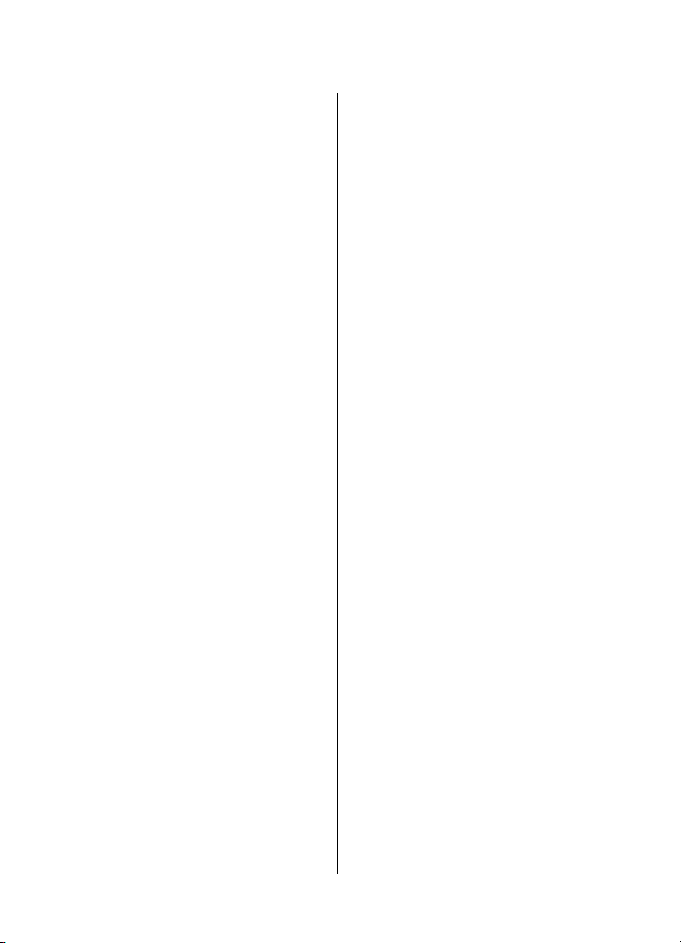
Vsebina
Za vašo varnost ...........................7
Predvidevanje vnosa besedila................20
1. Splošne informacije.................8
O vaši napravi.............................................8
Omrežne storitve.......................................8
Dodatna oprema........................................8
Kode za dostop..........................................9
Nastavitvena storitev................................9
Nalaganje vsebine.....................................9
Posodobitve programske opreme.........10
Podpora Nokia.........................................10
Upravljanje digitalnih pravic..................10
2. Hitri začetek..........................11
Vstavljanje kartice SIM in baterije.........11
Vstavljanje kartice microSD....................12
Polnjenje baterije....................................13
Antena......................................................13
Slušalke.....................................................13
Pašček.......................................................14
Tipke in sestavni deli..............................14
Vklop in izklop telefona..........................15
Pripravljenost..........................................15
Zaslon.....................................................15
Varčevanje z energijo...........................16
Aktivna pripravljenost..........................16
Bližnjice v pripravljenosti....................16
Kazalniki................................................16
Profil Polet................................................17
Zaklepanje tipkovnice.............................17
Funkcije, ki delujejo brez kartice
SIM.............................................................18
3. Klici........................................18
Klicanje.....................................................18
Sprejem ali zavrnitev klica.....................18
Klicne bližnjice.........................................18
Glasovno klicanje.....................................18
Možnosti med klicem..............................19
4. Pisanje besedila....................19
Načina pisanja besedila..........................19
Običajni način pisanja.............................20
5. Pomikanje po menijih...........20
6. Sporočila................................21
Besedilna in večpredstavnostna
sporočila...................................................21
Besedilna sporočila..............................21
Večpredstavnostna sporočila in
večpredstavnostna sporočila
plus.........................................................21
Ustvarjanje besedilnega
sporočila................................................21
Ustvarjanje večpredstavnostnega
sporočila................................................22
Ustvarjanje večpredstavnostnega
sporočila plus........................................22
Branje sporočila in odgovarjanje
nanj........................................................22
Pošiljanje sporočil................................22
E-pošta......................................................23
Nastavitveni čarovnik...........................23
Pisanje in pošiljanje e-pošte...............23
Branje e-pošte in odgovarjanje
nanjo......................................................23
Filter za neželeno pošto.......................24
Brzojavke..................................................24
Zvočna sporočila Nokia Xpress...............24
Hitra sporočila (pomenki).......................24
Info sporočila, sporočila na kartici SIM
in ukazi za storitve..................................25
Telefonski predal.....................................25
Nastavitve sporočil..................................25
7. Imenik...................................26
Delo z imenikom......................................26
Vizitke.......................................................27
Določanje klicnih bližnjic........................27
8. Dnevnik klicev ......................27
9. Določanje položaja
(lokacije)...................................28
Page 5
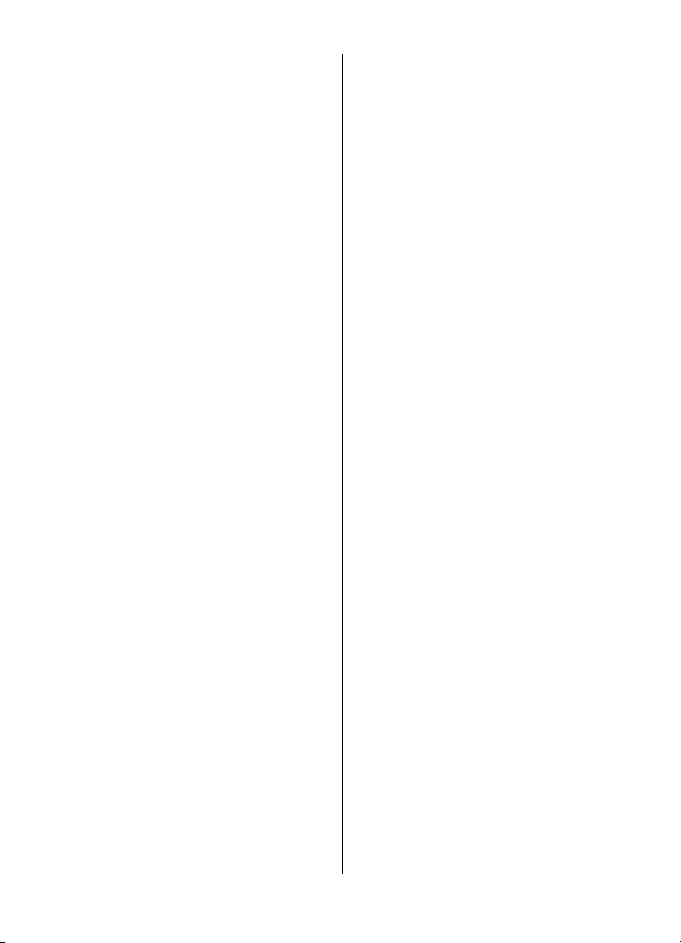
10. Nastavitve...........................28
Profili........................................................28
Teme.........................................................28
Toni...........................................................29
Zaslon.......................................................29
Datum in ura............................................29
Moje bližnjice...........................................29
Leva in desna izbirna tipka..................30
Navigacijska tipka................................30
Glasovni ukazi.......................................30
Povezovanje.............................................30
Brezžična tehnologija
Bluetooth...............................................30
Paketna podatkovna povezava...........31
Prenos podatkov...................................32
Imenik za prenose.............................32
Prenos podatkov z združljivo
napravo...............................................32
Sinhronizacija s strežnikom..............32
Podatkovni kabel USB..........................32
Nokia PC Suite.......................................33
Klici...........................................................33
Telefon......................................................33
Posodobitve programske opreme po
omrežju....................................................34
Dodatna oprema......................................35
Konfiguracija............................................35
Varnost.....................................................35
Obnavljanje tovarniških
nastavitev.................................................36
11. Operaterjev meni................36
12. Galerija................................36
Mape in datoteke.....................................37
Tiskanje slik..............................................37
Pomnilniška kartica.................................37
13. Predstavnost.......................38
Fotografiranje in snemanje videa.........38
Fotografiranje.......................................38
Snemanje videa....................................38
Možnosti pri fotografiranju in
snemanju videa....................................38
Predstavnostni predvajalnik..................39
Vsebina
Predvajalnik glasbe.................................39
Predvajanje skladb...............................39
Možnosti predvajalnika glasbe............40
Radio.........................................................40
Nastavljanje radijskih postaj...............41
Snemalnik zvoka......................................41
Izenačevalnik...........................................41
Stereo širitev............................................42
14. Pritisni in govori..................42
15. Pripomočki..........................42
Budilka......................................................42
Koledar.....................................................43
Opravila....................................................43
Beležke.....................................................43
Kalkulator.................................................44
Odštevalniki.............................................44
Štoparica..................................................44
16. Aplikacije.............................45
Zagon aplikacije.......................................45
Nalaganje aplikacije................................45
17. Splet ....................................46
Povezovanje s storitvijo..........................46
Nastavitve videza....................................47
Varnostne nastavitve..............................47
Začasni pomnilnik.................................47
Skripti po zaščiteni povezavi...............47
Prejeta sporočila storitev.......................47
Zaščita brskalnika....................................48
Certifikati...............................................48
Digitalni podpis....................................49
18. Storitve kartice SIM.............49
19. Informacije o bateriji..........49
Polnjenje in praznjenje...........................49
Smernice za preverjanje pristnosti
baterij Nokia............................................50
Preverjanje pristnosti
holograma.............................................51
In če baterija ni pristna?......................51
Page 6
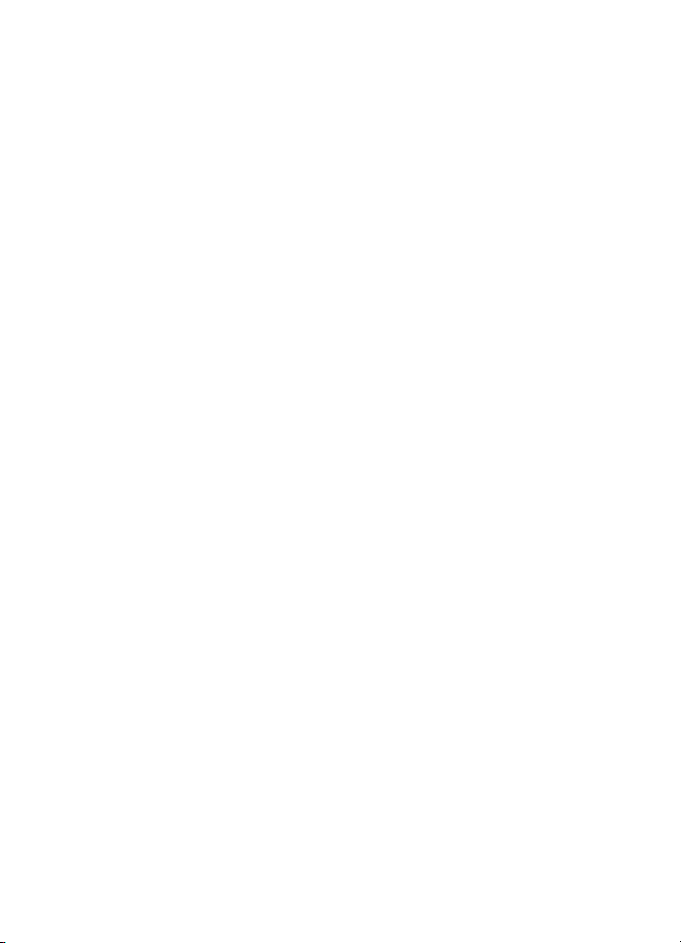
Vsebina
Nega in vzdrževanje..................52
Odstranjevanje.........................................52
Dodatni varnostni napotki........53
Otroci........................................................53
Okolje delovanja......................................53
Medicinske naprave.................................53
Vsajene medicinske naprave...............53
Slušni pripomočki.................................54
Vozila........................................................54
Nevarnost eksplozije...............................54
Klici v sili...................................................55
INFORMACIJE O POTRDITVI (SAR).............55
Kazalo........................................57
Page 7
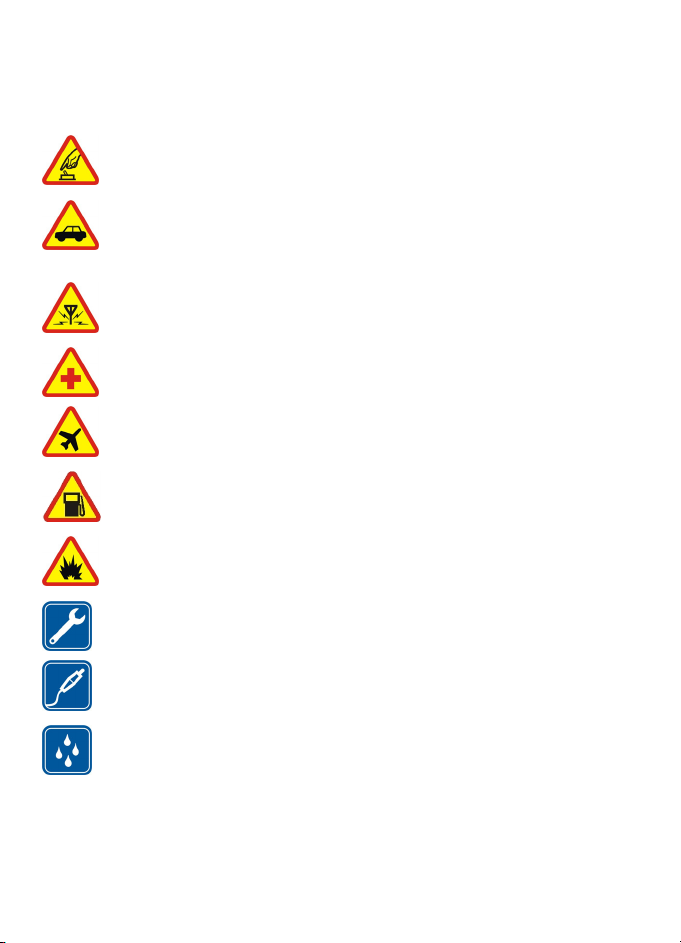
Za vašo varnost
Preberite te preproste smernice. Neupoštevanje navodil je lahko nevarno ali
protizakonito. Če želite več informacij, preberite cel priročnik za uporabo.
VARNO VKLAPLJANJE
Ne vklapljajte naprave, če je uporaba mobilnega telefona prepovedana ali če
lahko povzroči interferenco ali nevarnost.
PROMETNA VARNOST JE NA PRVEM MESTU
Upoštevajte vse zakone, ki veljajo v državi, kjer ste. Med vožnjo imejte vedno
proste roke, da boste lahko upravljali vozilo. Misliti morate predvsem na
varnost na cesti.
INTERFERENCA
Vse brezžične naprave so občutljive za interferenco, ki lahko moti njihovo
delovanje.
IZKLAPLJANJE V BOLNIŠNICAH
Upoštevajte prepovedi. Izklopite napravo v bližini medicinske opreme.
IZKLAPLJANJE V LETALU
Upoštevajte prepovedi. Brezžične naprave lahko v letalih povzročijo
interferenco.
IZKLAPLJANJE PRI NATAKANJU GORIVA
Naprave ne uporabljajte na bencinski črpalki. Ne uporabljajte je blizu goriv
ali kemikalij.
IZKLAPLJANJE V BLIŽINI RAZSTRELJEVANJA
Upoštevajte prepovedi. Naprave ne uporabljajte tam, kjer poteka
razstreljevanje.
STROKOVNI SERVIS
Ta izdelek sme vgraditi ali popravljati samo usposobljeno osebje.
DODATNA OPREMA IN BATERIJE
Uporabljajte samo odobreno dodatno opremo in baterije. Ne priklapljajte
nezdružljivih naprav.
NEPREPUSTNOST ZA VODO
Vaša naprava ni neprepustna za vodo. Skrbite, da bo vedno suha.
© 2007 Nokia. Vse pravice pridržane. 7
Page 8
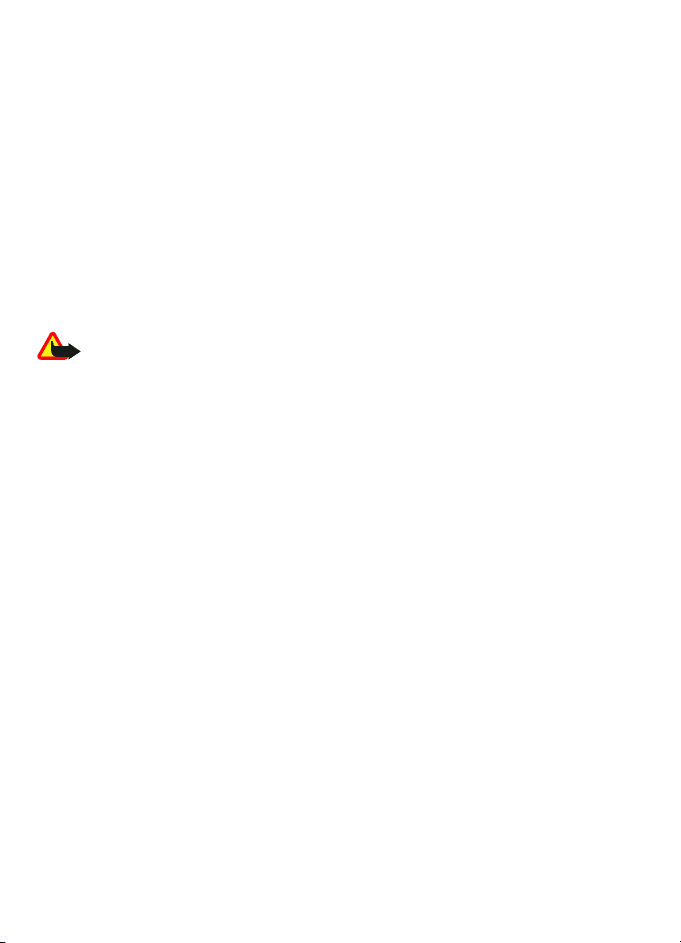
1. Splošne informacije
O vaši napravi
Mobilna naprava, opisana v tem priročniku, je odobrena za uporabo v omrežjih EGSM
900 ter GSM 1800 in 1900. Več informacij o omrežjih lahko dobite pri ponudniku storitev.
Ko uporabljate funkcije te naprave, upoštevajte vse zakone ter spoštujte krajevne
navade, zasebnost in zakonite pravice drugih, vključno z avtorskimi pravicami.
Zaradi zaščite avtorskih pravic morda ne boste mogli kopirati, spreminjati, prenašati ali
posredovati nekaterih slik, glasbe (vključno s toni zvonjenja) in druge vsebine.
Ne pozabite prepisati ali narediti varnostnih kopij vseh pomembnih informacij,
shranjenih v napravi.
Pri povezovanju s katero koli drugo napravo preberite podrobna varnostna navodila v
priročniku zanjo. Ne priklapljajte nezdružljivih naprav.
Opozorilo: Naprava mora biti vklopljena, če želite uporabljati katero koli njeno
funkcijo, razen budilke. Naprave ne vklapljajte, kadar lahko uporaba brezžičnih naprav
povzroči interferenco ali nevarnost.
Omrežne storitve
Da bi telefon lahko uporabljali, morate imeti dostop do storitve ponudnika mobilnih
storitev. Za številne funkcije potrebujete posebne omrežne storitve, ki niso na voljo v
vseh omrežjih ali pa jih boste morali, če jih boste hoteli uporabljati, posebej naročiti pri
ponudniku storitev. Navodila in informacije o stroških lahko dobite pri svojem
ponudniku storitev. Nekatera omrežja imajo lahko omejitve, ki vplivajo na uporabo
omrežnih storitev. Nekatera omrežja na primer ne podpirajo vseh storitev ali znakov
nekaterih jezikov.
Vaš ponudnik storitev je morda zahteval izklop ali onemogočil vklop nekaterih funkcij
v vaši napravi. V tem primeru takšne funkcije ne bodo prikazane v meniju naprave.
Naprava je bila morda tudi posebej nastavljena; to lahko vključuje spremembe imen in
vrstnega reda menijev ter spremembe ikon. Več informacij lahko dobite pri ponudniku
storitev.
Dodatna oprema
Koristni napotki v zvezi z dodatno opremo
● Poskrbite, da oprema ne bo dosegljiva otrokom.
● Ko izklapljate napajalni kabel katere koli dodatne opreme, primite in potegnite vtič,
ne kabla.
● Redno preverjajte, ali je oprema v vozilu pravilno nameščena in ali pravilno deluje.
● Namestitev zapletene opreme za vozilo sme izvesti samo strokovno usposobljeno
osebje.
© 2007 Nokia. Vse pravice pridržane.8
Page 9
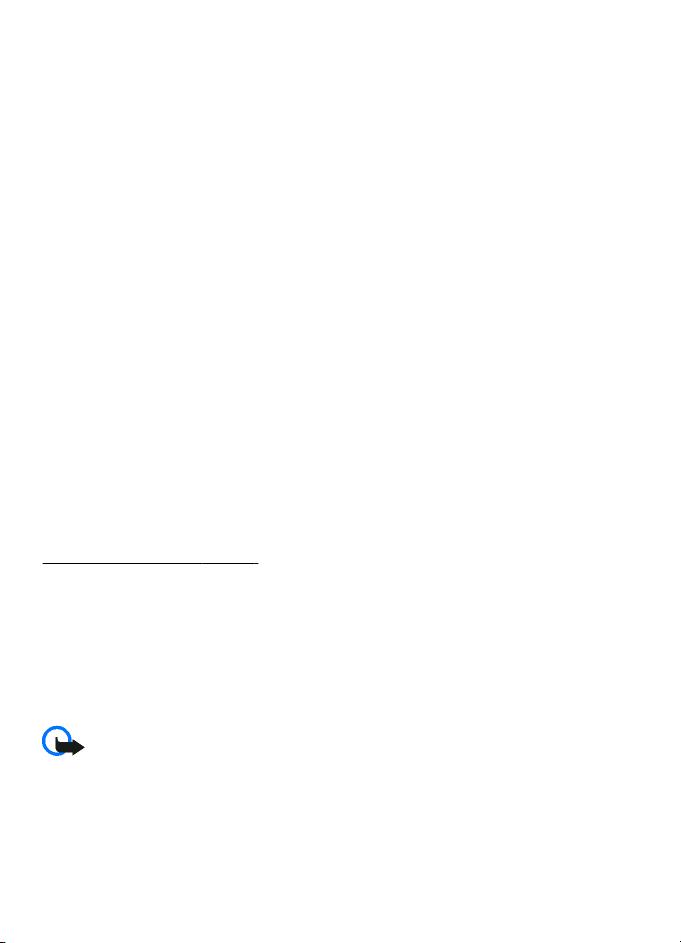
Splošne informacije
Kode za dostop
Če želite določiti, kako telefon uporablja kode za dostop in varnostne nastavitve, izberite
Meni > Nastavitve > Varnost.
● Z zaščitno kodo lahko preprečite nepooblaščeno uporabo telefona. Koda je
tovarniško nastavljena na 12345. Lahko jo spremenite in nastavite telefon tako, da
jo zahteva.
● Koda (U)PIN, ki jo dobite skupaj s kartico (U)SIM, ščiti kartico pred nepooblaščeno
uporabo.
● Kodo (U)PIN2, ki je priložena nekaterim karticam (U)SIM, potrebujete za dostop do
nekaterih storitev.
● Kodi (U)PUK in (U)PUK2 sta morda priloženi kartici (U)SIM. Če trikrat zaporedoma
vnesete napačno kodo PIN, boste morali vnesti kodo PUK. Če kod niste dobili, se
obrnite na ponudnika storitev.
● Geslo za zapore potrebujete za uporabo funkcije Zapore klicev, ki omogoča omejitev
odhodnih in dohodnih klicev (omrežna storitev).
● Če si želite ogledati nastavitve zaščitnega modula ali jih spremeniti, izberite Meni >
Nastavitve > Varnost > Nastavitve zaščitnega modula.
Nastavitvena storitev
Če želite uporabljati nekatere omrežne storitve, na primer mobilne internetne storitve,
večpredstavnostna sporočila, zvočna sporočila Nokia Xpress ali sinhroniziranje z
internetnim strežnikom, morate telefon ustrezno nastaviti. Več informacij o
razpoložljivosti lahko dobite pri ponudniku storitev, najbližjem pooblaščenem
prodajalcu izdelkov Nokia ali v razdelku za podporo na spletnem mestu družbe Nokia.
Glejte "Podpora Nokia", str. 10.
Ko prejmete nastavitveno sporočilo, se nastavitve samodejno shranijo in vključijo ali pa
se prikaže obvestilo Prejete nast. konfiguracije.
Nastavitve shranite tako, da izberete Prikaži > Shrani. Po potrebi vnesite kodo PIN, ki
vam jo je priskrbel ponudnik storitev.
Nalaganje vsebine
V telefon lahko morda naložite novo vsebino, na primer teme (omrežna storitev).
Pomembno: Uporabljajte samo storitve, ki jim zaupate ter ki ponujajo zadostno
varnost in zaščito pred škodljivo programsko opremo.
Informacije o razpoložljivosti in ceni različnih storitev lahko dobite pri ponudniku
storitev.
© 2007 Nokia. Vse pravice pridržane. 9
Page 10
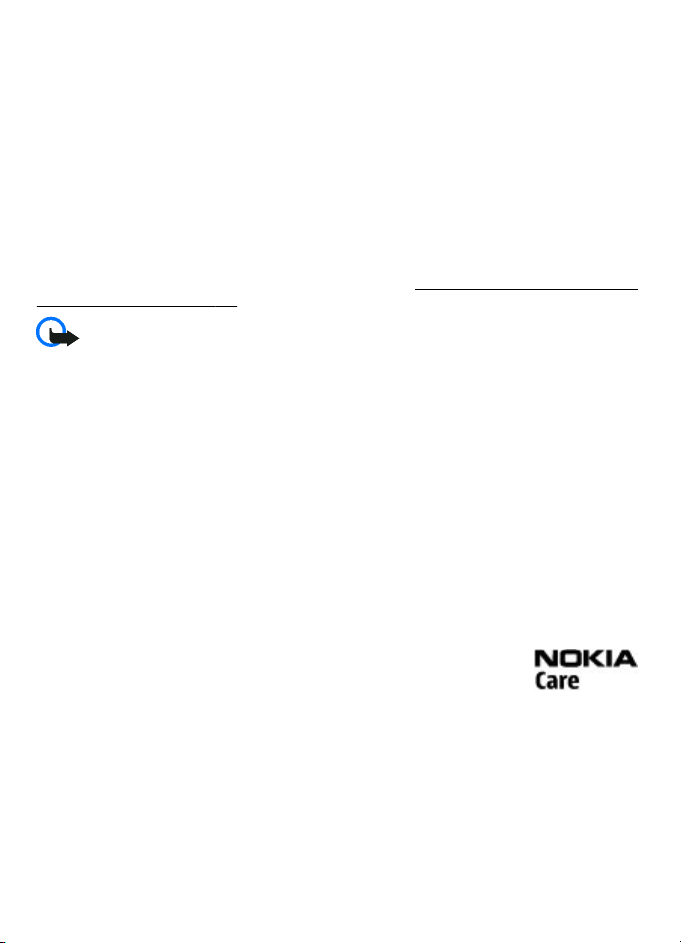
Splošne informacije
Posodobitve programske opreme
Pri Nokii bodo morda izdelali posodobitve programske opreme ter tako uporabnikom
ponudili nove in izboljšane funkcije ali boljše delovanje naprave. Za posodobitev
programske opreme svojega telefona potrebujete aplikacijo Nokia Software Updater,
združljiv računalnik z eno od novejših različic operacijskega sistema Microsoft Windows,
širokopasovni dostop do interneta in združljiv podatkovni kabel za povezavo telefona
z računalnikom.
Več informacij o aplikaciji Nokia Software Updater in namestitveno datoteko najdete
na spletnih straneh www.nokia.com/softwareupdate ali lokalnem spletnem mestu
Nokia.
Če vaše omrežje podpira posodabljanje programske opreme po mobilnem omrežju,
boste to morda lahko zahtevali neposredno v telefonu.
opreme po omrežju", str. 34.
Pomembno: Uporabljajte samo storitve, ki jim zaupate ter ki ponujajo zadostno
varnost in zaščito pred škodljivo programsko opremo.
Glejte "Posodobitve programske
Podpora Nokia
Na naslovu www.nokia.com/support ali lokalnem spletnem mestu Nokia poiščite
najnovejšo različico tega priročnika, dodatne informacije, datoteke za nalaganje in
storitve, povezane z izdelkom Nokia.
Nastavitvena storitev
S strani www.nokia.com/support lahko brezplačno naložite konfiguracijske nastavitve
za svoj model telefona, na primer za večpredstavnostna sporočila, GPRS, e-pošto in
druge storitve.
Nokia PC Suite
Programsko opremo PC Suite in z njo povezane informacije najdete na spletnem mestu
Nokia, www.nokia.com/support.
Služba za pomoč uporabnikom
Če morate stopiti v stik s službo za pomoč uporabnikom, preverite
seznam centrov Nokia Care na naslovu www.nokia.com/
customerservice.
Vzdrževanje
Če potrebujete vzdrževalne storitve, poiščite najbližji servisni center Nokia na naslovu
www.nokia.com/repair.
Upravljanje digitalnih pravic
Lastniki vsebin lahko zaščitijo svojo intelektualno lastnino, vključno z avtorskimi
pravicami, z različnimi tehnologijami za upravljanje digitalnih pravic (DRM). Ta naprava
uporablja za dostop do vsebin, zaščitenih s tehnologijami DRM, različne vrste
© 2007 Nokia. Vse pravice pridržane.10
Page 11
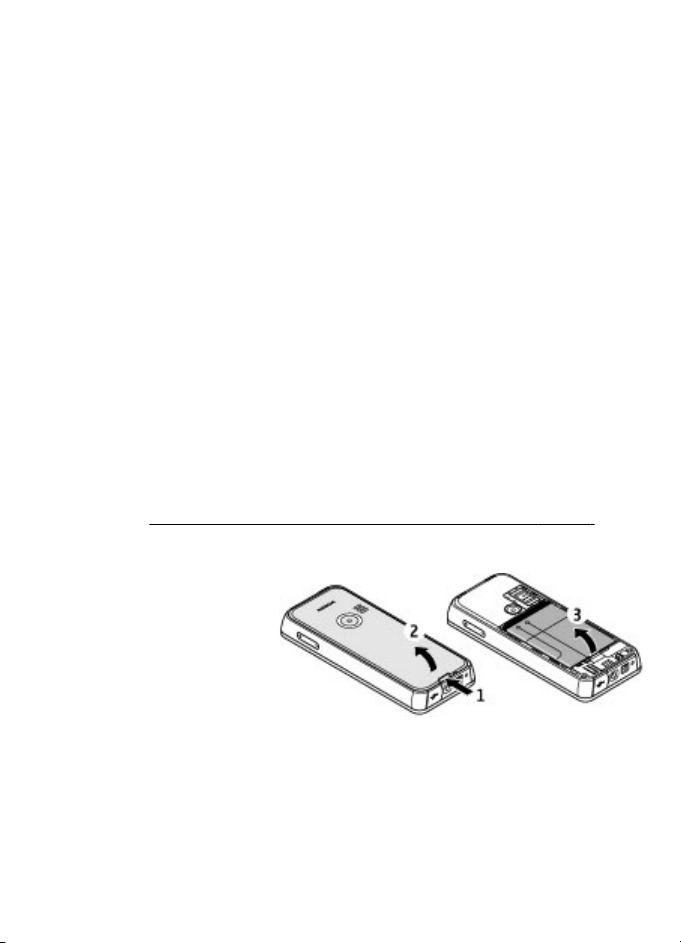
Hitri zač etek
programske opreme DRM. Z napravo lahko morda dostopate do vsebin, zaščitenih s
sistemi WMDRM 10, OMA DRM 1.0, OMA DRM 1.0 z onemogočenim posredovanjem vsebin
in OMA DRM 2.0. Če neka programska oprema DRM ne ščiti vsebin, lahko lastniki vsebin
razveljavijo njeno možnost, da dostopa do novih vsebin, ki so zaščitene z digitalnimi
pravicami. Takšna razveljavitev lahko tudi preprečuje obnovitev zaščitenih vsebin, ki so
že shranjene v vaši napravi. Razveljavitev programske opreme DRM ne vpliva na uporabo
vsebin, zaščitenih z drugimi vrstami digitalnih pravic, ali nezaščitenih vsebin.
Z zaščiteno vsebino DRM dobite tudi povezani vklopni ključ, ki določa pravice za njeno
uporabo.
Vsebino z zaščitenimi avtorskimi pravicami OMA DRM lahko varnostno kopirate tako, da
uporabite ustrezno funkcijo v programski zbirki Nokia PC Suite.
Če je v vaši napravi zaščitena vsebina WMDRM in formatirate pomnilnik naprave, se bodo
vklopni ključi in vsebina zbrisali. Vklopne ključe ali vsebino lahko izgubite tudi, če se
datoteke v napravi poškodujejo. To lahko omejuje ponovno uporabo te vsebine v
napravi. Več informacij lahko dobite pri ponudniku storitev.
2. Hitri začetek
Vstavljanje kartice SIM in baterije
Preden odstranite baterijo, napravo vedno izklopite in jo ločite od polnilnika.
Informacije o razpoložljivosti in uporabi storitev SIM lahko dobite pri izdajatelju kartice
SIM, tj. pri ponudniku storitev ali drugem prodajalcu izdelkov mobilne telefonije.
Ta naprava je namenjena uporabi z baterijo BL-4C. Vedno uporabljajte pristne baterije
znamke Nokia.
Kartico SIM in njene stike lahko poškodujete, če jo opraskate ali zvijate, zato jo
uporabljajte, vstavljajte in odstranjujte pazljivo.
1. Potisnite gumb za sprostitev
(1) in odstranite hrbtni
pokrovček (2). Odstranite
baterijo, kot je prikazano (3).
Glejte "Smernice za preverjanje pristnosti baterij Nokia", str. 50.
© 2007 Nokia. Vse pravice pridržane. 11
Page 12
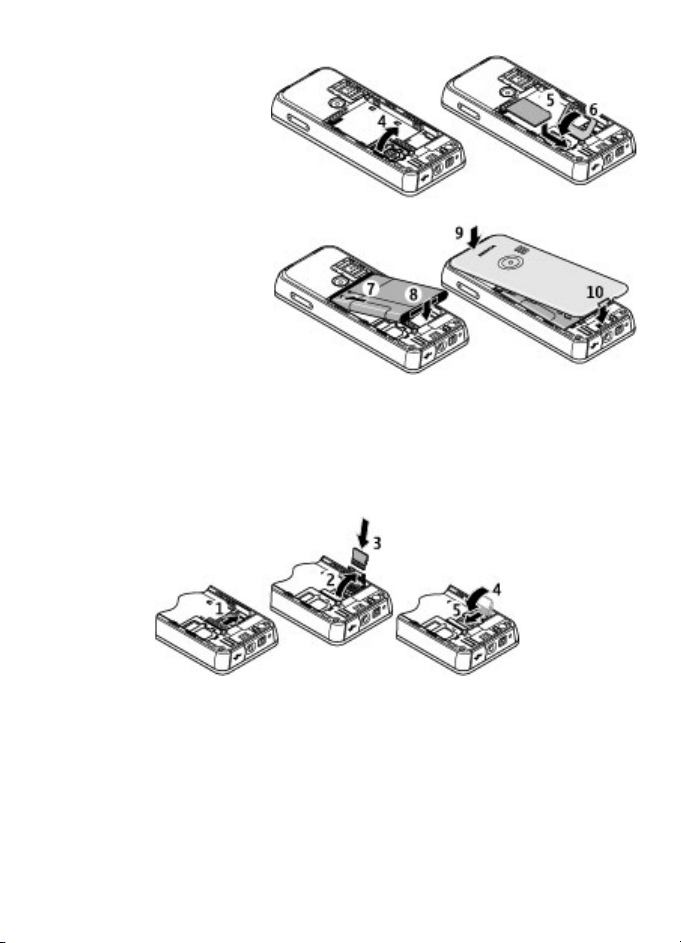
Hitri zač etek
2. Odprite držalo za kartico SIM
(4). Vstavite kartico SIM (5)
tako, da so njeni zlati
priključki obrnjeni navzdol
proti držalu. Zaprite držalo za
kartico SIM (6).
3. Vstavite baterijo v ustrezen
prostor tako, da so njeni
priključki pravilno obrnjeni
(7, 8). Najprej položite zgornji
del hrbtnega pokrovčka na
napravo (9) in pokrovček
zaprite (10).
Vstavljanje kartice microSD
Uporabljajte samo združljive pomnilniške kartice microSD, ki jih je družba Nokia
odobrila za uporabo s to napravo. Nokia uporablja odobrene industrijske standarde za
pomnilniške kartice, vendar vsi izdelki drugih znamk morda ne bodo popolnoma
združljivi s to napravo. Uporaba nezdružljive pomnilniške kartice lahko poškoduje
napravo, kartico ali na njej shranjene podatke.
1. Izklopite telefon ter odstranite hrbtni pokrovček in baterijo.
2. Premaknite držalo za pomnilniško kartico, da ga odklenete (1).
3. Odprite držalo (2) in vanj vstavite pomnilniško kartico tako, da so njeni priključki
obrnjeni navznoter (3).
4. Zaprite držalo (4) in ga premaknite tako, da se zaskoči (5).
5. Vstavite baterijo in pritrdite hrbtni pokrovček na telefon.
© 2007 Nokia. Vse pravice pridržane.12
Page 13
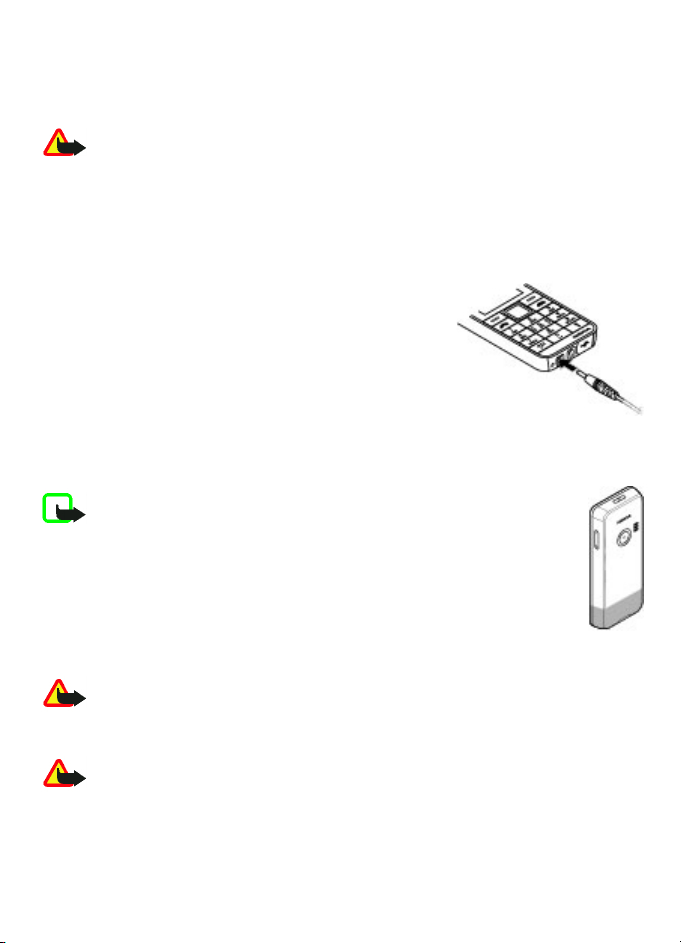
Hitri zač etek
Polnjenje baterije
Pred uporabo s to napravo vedno preverite oznako modela polnilnika. Naprava je
namenjena uporabi s polnilnikom AC-3 ali AC-4.
Opozorilo: Uporabljajte samo baterije, polnilnike in opremo, ki jih je družba
Nokia odobrila za uporabo s tem modelom. Uporaba kakšnih drugih vrst lahko izniči
garancijo in možnost zamenjave ter je lahko nevarna.
Glede razpoložljivosti odobrene dodatne opreme se posvetujte s pooblaščenim
prodajalcem. Ko izklapljate napajalni kabel katere koli dodatne opreme, primite in
potegnite vtič, ne kabla.
1. Polnilnik priključite v električno vtičnico.
2. Napajalni kabel polnilnika priključite na vtičnico na
spodnji strani naprave.
Če je baterija popolnoma prazna, utegne trajati nekaj
minut, preden se bo na zaslonu izpisalo obvestilo o
polnjenju in preden boste lahko klicali.
Čas polnjenja je odvisen od uporabljenega polnilnika.
Baterijo BL-4C boste s polnilnikom AC-4 v pripravljenosti
polnili približno 1 uro.
Antena
Opomba: Vaša naprava ima morda notranjo in zunanjo anteno. Kot pri
vseh drugih radiooddajnih napravah se anten ne dotikajte po nepotrebnem
med tem, ko delujejo. Dotikanje antene vpliva na kakovost komunikacije ter
lahko povzroči delovanje naprave z večjo močjo, kot bi bila potrebna, in
hitrejše praznjenje baterije.
Na sliki je območje anten pobarvano sivo.
Slušalke
Opozorilo: Glasbo poslušajte pri zmerni glasnosti. Dolgotrajnejša
izpostavljenost močni glasnosti lahko poškoduje vaš sluh.
Na ustrezno glasnost bodite zlasti pozorni, če na napravo priključite druge slušalke.
Opozorilo: Uporaba slušalk lahko vpliva na zaznavanje zvokov iz okolice. Slušalk
ne uporabljajte, kadar bi to lahko ogrozilo vašo varnost.
Ne priklapljajte izdelkov, ki ustvarjajo izhodni signal, ker bi to lahko napravo
poškodovalo. S priključkom Nokia AV ne povezujte nobenega vira napetosti.
© 2007 Nokia. Vse pravice pridržane. 13
Page 14
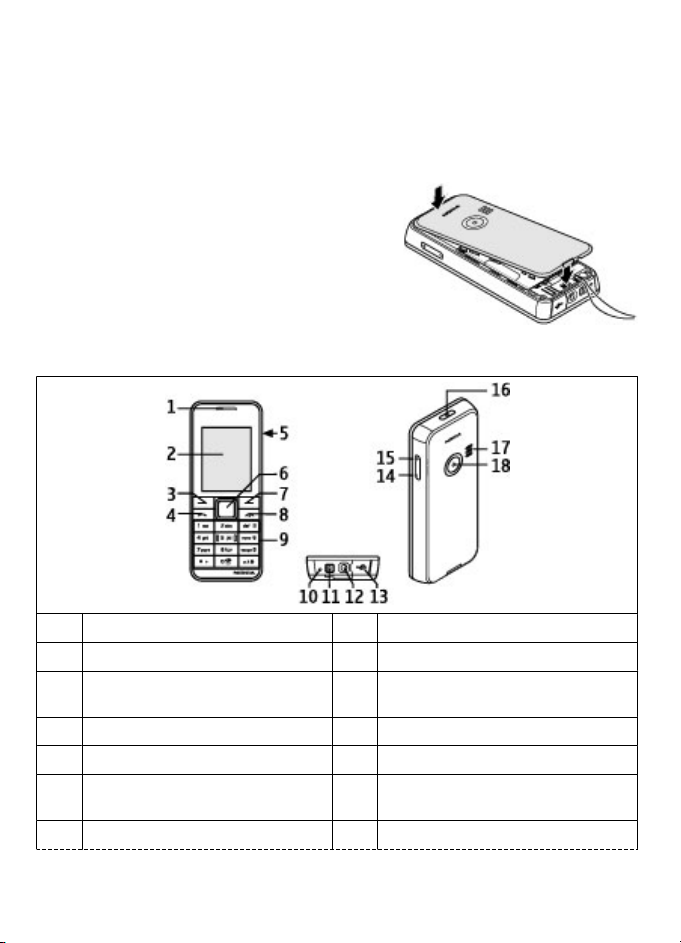
Hitri zač etek
Če s priključkom Nokia AV povežete katero koli zunanjo napravo ali druge slušalke (in
ne tistih, ki jih je Nokia odobrila za uporabo s to napravo), bodite posebej pozorni na
nastavljeno stopnjo glasnosti.
Pašček
1. Odprite hrbtni pokrovček.
2. Zataknite pašček za zatič, kot je prikazano, in
zaprite hrbtni pokrovček.
Tipke in sestavni deli
1 Slušalka 10 Mikrofon
2 Zaslon 11 Priključek za polnilnik
3 Leva izbirna tipka 12 Zvočni/video priključek (AV) Nokia
4 Klicna tipka 13 Mini priključek USB
5 Tipki za glasnost 14 Tipka za zmanjšanje glasnosti
6 Tipka Navi™: v nadaljevanju tipka
za pomikanje
7 Desna izbirna tipka 16 Tipka za vklop/izklop
(2,5 mm)
15 Tipka za povečanje glasnosti
© 2007 Nokia. Vse pravice pridržane.14
Page 15
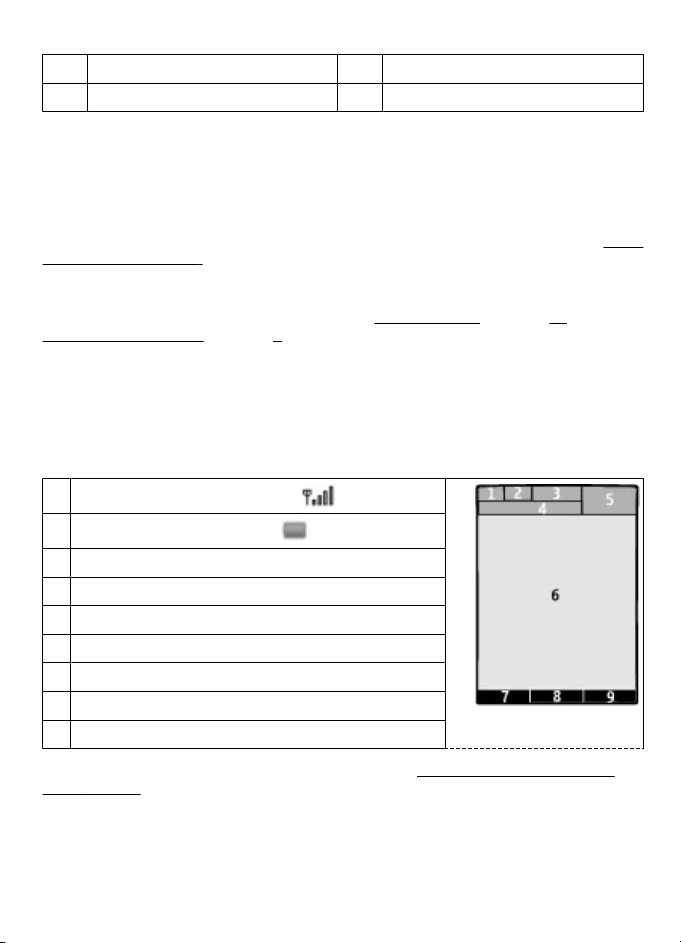
Hitri zač etek
8 Tipka za konec 17 Zvočnik
9 Tipkovnica 18 Objektiv kamere
Vklop in izklop telefona
Telefon vklopite ali izklopite tako, da pridržite tipko za vklop/izklop.
Če telefon zahteva kodo (U)PIN, jo vnesite (na zaslonu se izpiše v obliki ****).
Morda boste morali nastaviti uro in datum. Vnesite lokalni čas, izberite časovni pas svoje
lokacije glede na razliko od srednjega časa po Greenwichu (GMT) in vnesite datum.
"Datum in ura", str. 29.
Ko telefon vklopite prvič, bo morda zahteval, da od ponudnika storitev prenesete
konfiguracijske nastavitve (omrežna storitev). Več informacij boste našli v razdelku
Povez. s podporo pri ponudniku stor.. Glejte
"Nastavitvena storitev" na strani 9.
"Konfiguracija" na strani 35 in
Glejte
Pripravljenost
Kadar je telefon pripravljen za uporabo in uporabnik še ni ničesar vpisal, pravimo, da je
v pripravljenosti.
Zaslon
1
Moč signala mobilnega omrežja
2
Stanje napolnjenosti baterije
3 Kazalniki
4 Ime omrežja ali operaterjev logotip
5 Ura
6 Zaslon
7 Funkcija leve izbirne tipke
8 Funkcija tipke Navi
9 Funkcija desne izbirne tipke
Funkciji leve in desne izbirne tipke lahko spremenite. Glejte "Leva in desna izbirna
tipka", str. 30.
© 2007 Nokia. Vse pravice pridržane. 15
Page 16
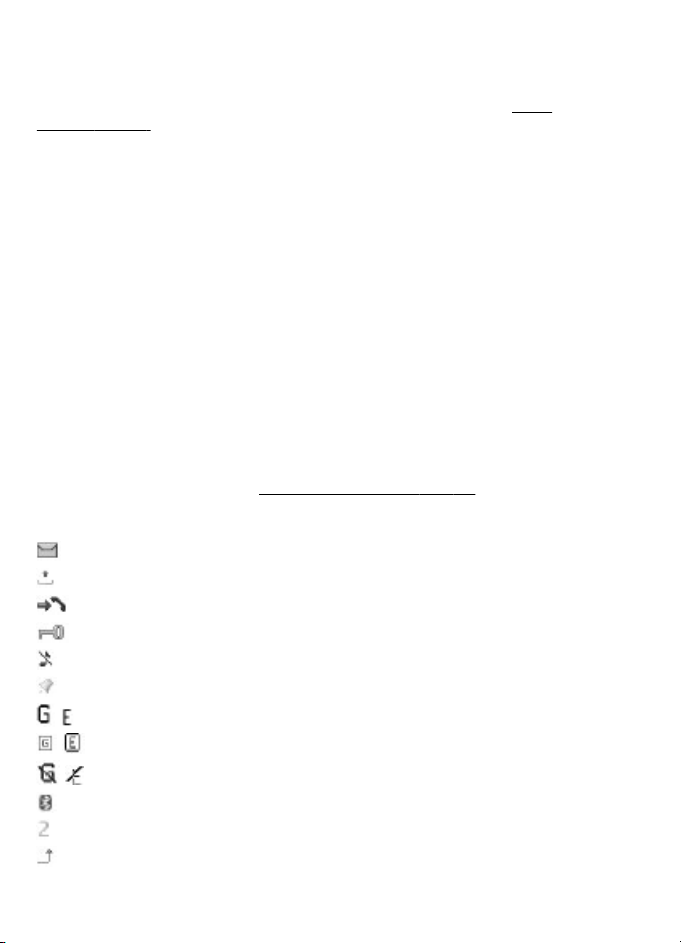
Hitri zač etek
Varčevanje z energijo
Funkciji Varčevanje z baterijo in Speči način varčujeta z energijo baterije, ko je telefon
v pripravljenosti in ko ne pritiskate tipk. Če želite, ju lahko vključite.
"Zaslon", str. 29.
Glejte
Aktivna pripravljenost
V aktivni pripravljenosti so prikazani seznam izbranih funkcij telefona in informacije,
do katerih lahko neposredno dostopate.
Aktivno pripravljenost vključite ali izključite tako, da izberete Meni > Nastavitve >
Zaslon > Aktivna pripravljenost > Aktivna pripravljenost.
V pripravljenosti se lahko pomikate navzgor in navzdol po seznamu ter izberete
Izberi ali Prikaži. Puščice označujejo, da so na voljo dodatne informacije. Navigacijo
končate tako, da izberete Izhod.
Če želite razvrstiti in zamenjati vsebino v aktivni pripravljenosti, izberite Možnos..
Bližnjice v pripravljenosti
Seznam klicanih številk odprete tako, da enkrat pritisnete klicno tipko. Poiščite želeno
ime ali številko in pritisnite klicno tipko, da jo pokličete.
Spletni brskalnik odprete tako, da pridržite tipko 0.
Če želite poklicati telefonski predal, pridržite tipko 1.
Uporabljajte tipke kot bližnjice.
Glejte "Klicne bližnjice", str. 18.
Kazalniki
neprebrana sporočila
neodposlana ali preklicana sporočila ali taka, ki jih ni bilo mogoče poslati
neodgovorjeni klici
Tipkovnica je zaklenjena.
Telefon ne bo zvonil ob dohodnem klicu ali besedilnem sporočilu.
Budilka je vključena.
/ Telefon je prijavljen v omrežje GPRS ali EGPRS.
/ Vzpostavljena je povezava GPRS ali EGPRS.
/ Povezava GPRS ali EGPRS je začasno prekinjena (zadržana).
Vzpostavljena je povezava Bluetooth.
Če imate dve telefonski liniji, je izbrana druga linija.
Vsi dohodni klici so preusmerjeni na drugo številko.
© 2007 Nokia. Vse pravice pridržane.16
Page 17
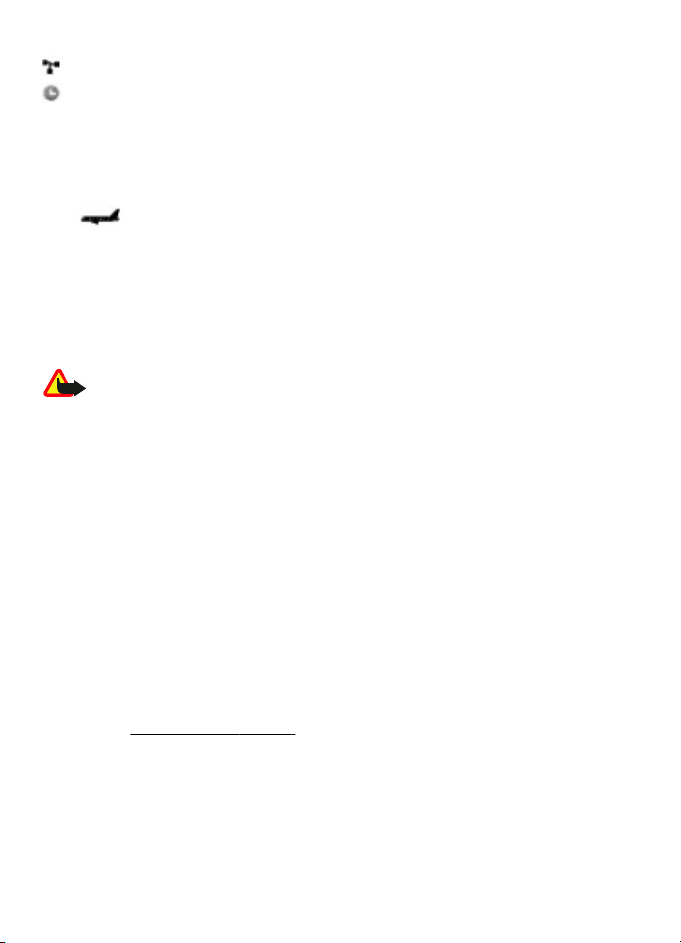
Hitri zač etek
Klici so omejeni na zaprto uporabniško skupino.
Izbran je časovno omejen profil.
Profil Polet
Profil Polet uporabljajte na območjih, občutljivih za radijsko oddajanje (na primer na
letalu in v bolnišnici), da izključite vse radiofrekvenčne funkcije. Vseeno lahko
uporabljate igre brez povezave, koledar in številke v imeniku. Ko je vključen, je prikazan
znak
Profil Polet lahko vključite ali nastavite, če izberete Meni > Nastavitve > Profili >
Polet > Vključi ali Prilagodi.
Profil Polet izključite tako, da izberete drugega.
Klicanje v sili v profilu Polet
Vnesite številko za klice v sili in pritisnite klicno tipko; ko se prikaže vprašanje Zapustim
profil Polet?, izberite Da.
številk za klice v sili) ali sprejemati klicev ali uporabljati drugih funkcij, za katere je
potrebna povezava z omrežjem. Če želite klicati, morate najprej zamenjati profil in tako
vključiti telefonsko funkcijo. Če je naprava zaklenjena, vnesite kodo za zaklepanje. Če
morate klicati v sili, ko je naprava zaklenjena in je vključen profil za potovanje z letalom,
lahko številko za klice v sili, ki je programirana v napravi, vnesete v polje za vnos kode
za zaklepanje in izberete "Kliči". Naprava potrdi, da izklapljate profil za potovanje z
letalom in kličete v sili.
.
Opozorilo: Kadar je vključen profil za potovanje z letalom, ne morete klicati (niti
Zaklepanje tipkovnice
Da bi preprečili nenamerno pritiskanje tipk, zaklenite tipkovnico tako, da izberete
Meni ter v treh sekundah in pol pritisnete tipko *.
Tipkovnico odklenete tako, da izberete Odkleni ter v sekundi in pol pritisnete tipko *.
Če je Varnostno zakle- panje tipkovnice vključeno, po potrebi vnesite zaščitno kodo.
Ko je tipkovnica zaklenjena, sprejmete klic tako, da pritisnete klicno tipko. Ko klic
končate ali zavrnete, se tipkovnica samodejno znova zaklene.
Dodatni možnosti sta Samozaklepanje tipkovnice in Varnostno zakle- panje
tipkovnice.
Uradno številko za klice v sili, ki je programirana v napravi, lahko morda pokličete, tudi
če je naprava ali tipkovnica zaklenjena.
Glejte "Telefon", str. 33.
© 2007 Nokia. Vse pravice pridržane. 17
Page 18
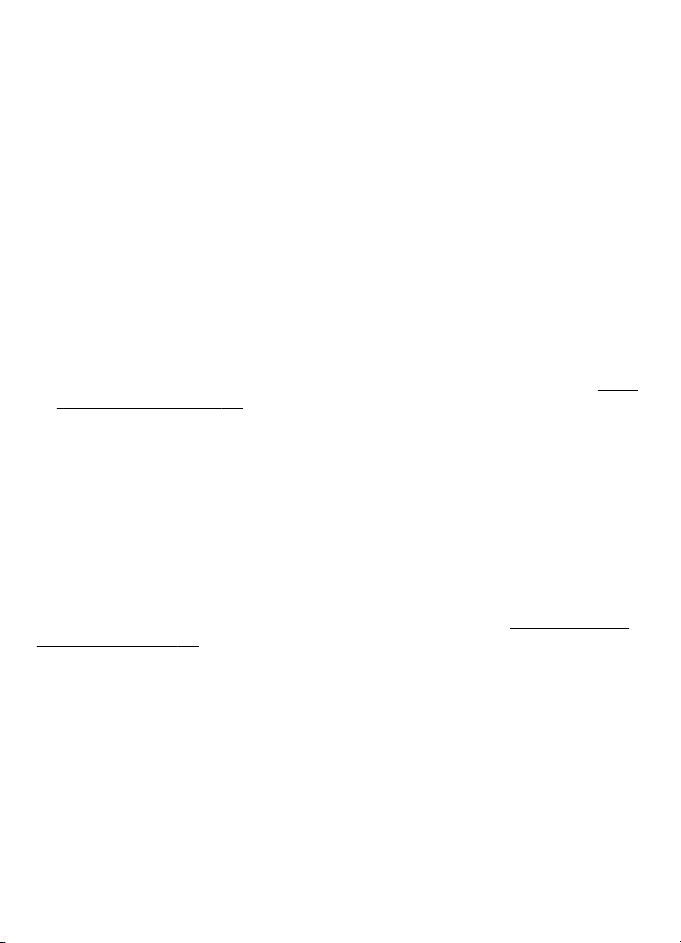
Klici
Funkcije, ki delujejo brez kartice SIM
Nekatere funkcije telefona lahko uporabljate tudi, ko vanj ni vstavljena kartica SIM (na
primer predvajalnik glasbe, radio, igre in prenos podatkov z združljivim računalnikom
ali drugo združljivo napravo). Druge funkcije so zatemnjene in jih ni mogoče uporabljati.
3. Klici
Klicanje
Pokličete lahko na več načinov:
● Vnesite telefonsko številko, vključno z omrežno številko, in pritisnite klicno tipko.
Pri mednarodnih klicih vnesite mednarodno predpono tako, da dvakrat pritisnete
tipko * (znak + nadomesti mednarodno izhodno kodo), potem vnesite še kodo
države, omrežno številko po potrebi brez prve ničle in telefonsko številko.
● Seznam klicanih številk odprete tako, da v pripravljenosti enkrat pritisnete klicno
tipko. Izberite številko ali ime in pritisnite klicno tipko.
● Imena in telefonske številke, ki ste jih shranili, lahko poiščete v meniju Imenik.
"Delo z imenikom", str. 26.
Med klicem prilagodite glasnost tako, da pritisnete zgornjo ali spodnjo tipko za glasnost.
Sprejem ali zavrnitev klica
Dohodni klic sprejmete tako, da pritisnete klicno tipko. Ko želite klic končati, pritisnite
tipko za konec.
Dohodni klic zavrnete tako, da pritisnete tipko za konec. Če želite izključiti zvonjenje,
izberite Utišaj.
Klicne bližnjice
Najprej eni od številskih tipk od 2 do 9 dodelite telefonsko številko. Glejte "Določanje
klicnih bližnjic", str. 27.
Klicno bližnjico lahko uporabite na naslednje načine:
● Pritisnite številsko in nato klicno tipko.
● Če ste nastavili Meni > Nastavitve > Klicanje > Hitro klicanje > Vključeno,
pridržite eno od številskih tipk.
Glejte
Glasovno klicanje
Kličete lahko tako, da izgovorite ime, ki je shranjeno v imeniku telefona.
Glasovni ukazi so odvisni od jezika, in preden jih lahko uporabljate, morate izbrati
Meni > Nastavitve > Telefon > Jezikovne nastavitve > Jezik za prepoznavanje
govora in jezik.
© 2007 Nokia. Vse pravice pridržane.18
Page 19

Pisanje besedila
Opomba: Uporaba glasovnih oznak je lahko v hrupnem okolju ali v sili otežena,
zato se nikoli ne zanašajte samo na glasovno klicanje.
1. V pripravljenosti pridržite desno izbirno tipko ali tipko za zmanjšanje glasnosti.
Predvaja se kratek zvok, na zaslonu pa se prikaže navodilo Začnite govoriti.
2. Povejte ime osebe, ki jo želite poklicati. Če ga telefon prepozna, se odpre seznam
ustreznih imen. Telefon predvaja glasovni ukaz najustreznejšega zadetka na vrhu
seznama. Če ukaz ni pravi, se pomaknite na drug vpis.
Možnosti med klicem
Večina možnosti med klicem spada med omrežne storitve. Informacije o razpoložljivosti
dobite pri svojem ponudniku storitev.
Med klicem izberite Možnos. in med naslednjimi možnostmi:
Možnosti med klicem so Izključi mikrofon ali Vključi mikrofon, Imenik, Meni,
Zakleni tipkovnico, Snemaj, Razločnost govora, Zvočnik ali Slušalka.
Omrežne možnosti so Sprejmi ali Zavrni, Zadrži ali Aktiviraj, Nov klic, Dodaj
konferenci, Končaj klic, Končaj vse klice in naslednje:
● Pošlji DTMF — Pošljite nize tonov.
● Menjaj — Preklopite med aktivnim in zadržanim klicem.
● Preveži — Povežite aktivni in zadržani klic, sebe pa izključite iz tako nastalega klica.
● Konferenca — Vzpostavite konferenčni klic.
● Zaseben klic — Če se želite zasebno pogovarjati z enim od udeležencev
konferenčnega klica.
Opozorilo: Med uporabo zvočnika naprave ne držite ob ušesu, saj je njen zvok
lahko zelo glasen.
4. Pisanje besedila
Načina pisanja besedila
Besedilo, na primer pri pisanju sporočila, lahko pišete na dva načina, običajno ali s
predvidevanjem.
Med pisanjem besedila pridržite tipko Možnos., da bi preklopili med običajnim
načinom, ki ga označuje
Predvidevanje ni na voljo za vse jezike.
Velikost črk označujejo
želite z načina za vnašanje črk preklopiti na številke (
Številčni način. Z načina za vnašanje številk preklopite na črke tako, da pridržite tipko
#.
Če želite nastaviti jezik za pisanje besedila, izberite Možnos. > Jezik pisanja.
© 2007 Nokia. Vse pravice pridržane. 19
, in predvidevanjem vnosa, ki ga označuje .
, in . Velikost črk spremenite tako, da pritisnete #. Če
), pridržite tipko # in izberite
Page 20

Pomikanje po menijih
Običajni način pisanja
Pritisnite številsko tipko (od 2 do 9) tolikokrat, da se prikaže želeni znak. Razpoložljivi
znaki so odvisni od izbranega jezika za pisanje besedila.
Če je naslednja črka, ki jo želite napisati, na isti tipki kot prejšnja, počakajte, da se spet
pojavi kazalka, in šele nato vpišite naslednjo črko.
Najpogostejša ločila in posebne znake vnesete tako, da pritiskate tipko 1 ali pritisnete
tipko * in izberete želeni znak.
Predvidevanje vnosa besedila
Takšno pisanje temelji na vgrajenem slovarju, ki mu lahko dodajate nove besede.
1. Začnite pisati besedo tako, da pritiskate tipke od 2 do 9. Za vsako črko pritisnite
ustrezno tipko samo enkrat.
2. Pritisnite 0, da potrdite besedo in dodate presledek.
● Če beseda ni pravilna, večkrat pritisnite * in s seznama izberite pravo besedo.
● Če se za besedo izpiše vprašaj, to pomeni, da besede, ki ste jo nameravali vnesti,
ni v slovarju. V slovar jo dodate tako, da izberete Črkuj. Besedo napišite na
običajni način in izberite Shrani.
● Ko pišete zloženke, vnesite prvi del besede in pritisnite tipko za pomikanje v
desno, da ga potrdite. Nato vnesite še drugi del besede in ga potrdite.
3. Začnite pisati naslednjo besedo.
5. Pomikanje po menijih
Telefon ponuja številne funkcije, ki so razvrščene v menije.
1. Glavni meni odprete tako, da izberete Meni.
2. Pomikajte se po meniju in izberite na primer podmeni Nastavitve.
3. Če izbrani meni vsebuje nadaljnje podmenije, izberite želenega, na primer
Klicanje.
4. Če tudi ta vsebuje podmenije, ponovite tretji korak.
5. Izberite želeno nastavitev.
6. Na prejšnjo raven v meniju se vrnete tako, da izberete Nazaj.
Meni zaprete tako, da izberete Izhod.
Prikaz menija zamenjate tako, da izberete Možnos. > Prikaz glav. menija >
Seznam ali Mreža.
Če želite preurediti meni, se pomaknite do menija, ki bi ga radi premaknili, in izberite
Možnos. > Razvrsti > Premak.. Pomaknite se na mesto, kamor želite meni
premakniti, in izberite OK. Spremembo shranite tako, da izberete Končaj > Da.
© 2007 Nokia. Vse pravice pridržane.20
Page 21

Sporoč ila
6. Sporočila
Berete, pišete, pošiljate in shranjujete lahko besedilna, večpredstavnostna, e-poštna in
zvočna sporočila ter brzojavke. Sporočilne storitve lahko uporabljate samo, če jih
omogoča omrežje oziroma ponudnik storitev.
Besedilna in večpredstavnostna sporočila
Besedilna sporočila
Ta naprava podpira pošiljanje besedilnih sporočil, daljših od običajne omejitve za eno
sporočilo. Daljša sporočila so poslana kot niz dveh ali več sporočil. Ponudnik storitev
lahko to ustrezno zaračuna. Znaki z naglasi ali drugimi znamenji in znaki nekaterih
jezikov, na primer kitajski, lahko zasedejo več prostora, zaradi česar lahko v enem
sporočilu pošljete manj znakov, kot bi jih lahko drugače.
Na vrhu zaslona kazalnik dolžine sporočila prikazuje, koliko znakov je še na voljo in v
koliko sporočilih boste morali besedilo poslati.
Pred pošiljanjem besedilnih ali e-poštnih sporočil SMS morate shraniti številko centra
za sporočila. Izberite Meni > Sporočila > Nastavitve sporočil > Besedilna spor. >
Centri za sporočila > Dodaj center ter vnesite ime in številko ponudnika storitev.
Večpredstavnostna sporočila in večpredstavnostna sporočila plus
Večpredstavnostno sporočilo lahko vsebuje besedilo, slike ter zvočne in video posnetke.
Večpredstavnostno sporočilo plus lahko vsebuje katero koli drugo vsebino, tudi
datoteke, ki jih vaš telefon ne podpira.
Pomembno: Pri odpiranju sporočil bodite previdni. Sporočila lahko vsebujejo
zlonamerno programsko opremo ali so drugače škodljiva za napravo ali računalnik.
Več informacij o razpoložljivosti in naročanju storitve za večpredstavnostna sporočila
(MMS) lahko dobite pri ponudniku storitev. Konfiguracijske nastavitve boste morda
lahko naložili.
Glejte "Podpora Nokia", str. 10.
Ustvarjanje besedilnega sporočila
1. Izberite Meni > Sporočila > Ustvari sporočilo > Besedilno spor..
2. V polje Za: vnesite eno ali več telefonskih številk ali e-poštnih naslovov. Če želite
številko ali naslov poiskati v pomnilniku, izberite Dodaj.
3. Če pišete e-poštno sporočilo SMS, vnesite zadevo v polje Zadeva:.
4. Besedilo sporočila vnesite v polje Sporočilo:.
5. Sporočilo pošljete tako, da izberete Pošlji.
© 2007 Nokia. Vse pravice pridržane. 21
Page 22

Sporoč ila
Ustvarjanje večpredstavnostnega sporočila
Dodajte besedilo, slike, zvočne in video posnetke, vizitke ali koledarske beležke na
različne strani in jih pošljite kot večpredstavnostno sporočilo.
1. Izberite Meni > Sporočila > Ustvari sporočilo > Večpredstavn..
2. Pomaknite se na stran ter izberite Vstavi in vrsto vsebine na seznamu.
3. Izberite Pošlji in vnesite eno ali več telefonskih številk ali e-poštnih naslovov v polje
Za:. Če želite številko ali naslov poiskati v pomnilniku, izberite Dodaj.
4. Če pišete e-poštno sporočilo SMS, vnesite zadevo v polje Zadeva:.
5. Sporočilo pošljete tako, da izberete Pošlji.
Ustvarjanje večpredstavnostnega sporočila plus
1. Izberite Meni > Sporočila > Ustvari sporočilo > Spor. MMS plus.
2. Vnesite prejemnike, zadevo in besedilo kot pri besedilnem sporočilu.
3. Na seznamu izberite Vstavi in vsebino.
4. Sporočilo pošljete tako, da izberete Pošlji.
Branje sporočila in odgovarjanje nanj
Pomembno: Pri odpiranju sporočil bodite previdni. E-poštna sporočila ali
predmeti v večpredstavnostnih sporočilih lahko vsebujejo zlonamerno programsko
opremo ali so drugače škodljivi za napravo ali računalnik.
Ko prejmete sporočilo, telefon prikaže obvestilo. Pritisnite Prikaži, da ga odprete. Če
ste prejeli več sporočil, izberite želenega v mapi s prejetimi sporočili in pritisnite
Odpri. Uporabite tipko za pomikanje, da pregledate celotno sporočilo.
Izberite Odgovori, če želite odgovoriti na sporočilo.
Pošiljanje sporočil
Pošiljanje sporočil
Sporočilo pošljete tako, da izberete Pošlji. Telefon shrani sporočilo v mapo V
pošiljanju in ga začne pošiljati.
Opomba: Ikona poslanega sporočila ali besedilo na zaslonu naprave ne
pomenita, da je prejemnik prejel sporočilo.
Če pride med pošiljanjem do prekinitve, bo telefon nekajkrat poskusil znova. Če
pošiljanje kljub temu ne uspe, sporočilo ostane v mapi V pošiljanju. Pošiljanje sporočil
v mapi V pošiljanju prekličete tako, da izberete Možnos. > Prekliči pošiljanje.
Če želite, da se poslana sporočila shranjujejo v mapo Poslani predmeti, izberite
Meni > Sporočila > Nastavitve sporočil > Splošne nastav. > Shrani poslana
sporočila.
© 2007 Nokia. Vse pravice pridržane.22
Page 23

Sporoč ila
Razvrščanje sporočil
Telefon shrani prejeta sporočila v mapo Prejeta sporočila. Sporočila lahko razvrščate
v mapi Shranjeni predmeti.
Če želite dodati, preimenovati ali zbrisati mapo, izberite Meni > Sporočila >
Shranjeni predmeti > Možnos..
E-pošta
S telefonom lahko dostopate do svojega e-poštnega računa POP3 ali IMAP4 ter berete,
pišete in pošiljate e-pošto. Ta aplikacija se razlikuje od funkcije za e-poštna sporočila
SMS.
E-pošto lahko uporabljate, če imate e-poštni račun in pravilne nastavitve. Pri ponudniku
e-poštnih storitev preverite, ali imate na voljo e-poštni račun, in nastavitve zanj. Morda
jih boste prejeli v nastavitvenem sporočilu.
Nastavitveni čarovnik
Če v telefonu še niso določene e-poštne nastavitve, se čarovnik samodejno zažene.
Če želite ustvariti ali urediti e-poštni račun, izberite Meni > Sporočila > E-pošta >
Možnos. > Upravljaj račune.
Pisanje in pošiljanje e-pošte
Sporočilo lahko napišete, preden vzpostavite povezavo z e-poštno storitvijo.
1. Izberite Meni > Sporočila > E-pošta > Nova e-pošta.
2. Če imate določenih več e-poštnih računov, izberite tistega, s katerega želite poslati
sporočilo.
3. Vnesite e-poštni naslov prejemnika, zadevo in vsebino e-poštnega sporočila.
Datoteko priložite tako, da izberete Možnos. > Priloži datoteko.
4. E-pošto pošljete tako, da izberete Pošlji > Pošlji zdaj.
Glejte "Nastavitvena storitev", str. 9.
Branje e-pošte in odgovarjanje nanjo
Pomembno: Pri odpiranju sporočil bodite previdni. E-poštna sporočila ali
predmeti v večpredstavnostnih sporočilih lahko vsebujejo zlonamerno programsko
opremo ali so drugače škodljivi za napravo ali računalnik.
1. E-poštne glave naložite tako, da izberete Meni > Sporočila > E-pošta > Prev.
novo e-pošto.
2. Celo sporočilo naložite tako, da izberete Nazaj > Mape za prejeto p., ime računa,
novo sporočilo in Naloži.
3. Če želite odgovoriti na sporočilo, izberite Odgovori > Izvirno besedilo ali Prazno
sporočilo. Če želite odgovoriti več osebam, izberite Možnos. > Odgovori vsem.
Potrdite ali uredite e-poštni naslov in zadevo ter napišite odgovor.
© 2007 Nokia. Vse pravice pridržane. 23
Page 24

Sporoč ila
4. Sporočilo pošljete tako, da izberete Pošlji > Pošlji zdaj.
5. Povezavo z e-poštnim računom prekinete tako, da izberete Meni > Sporočila >
E-pošta > Prekini povezavo. Povezava z računom se samodejno konča, če je nekaj
časa ne uporabljate.
Filter za neželeno pošto
Filter omogoča dodajanje posameznih pošiljateljev na črni ali beli seznam. Sporočila
pošiljateljev na črnem seznamu se shranjujejo neposredno v mapo Neželena pošta.
Sporočila neznanih pošiljateljev ali tistih na belem seznamu se naložijo v mapo s
prejetimi sporočili.
Če želite vključiti in nastaviti filter, v glavnem prikazu e-poštne aplikacije izberite
Možnos. > Filter nežel. pošte > Nastavitve.
Pošiljatelja dodate na črni seznam tako, da v eni od map Mape za prejeto p. izberete
e-poštno sporočilo in Možnos. > Blok. pošiljatelja.
Brzojavke
Brzojavke so besedilna sporočila, ki se prikažejo takoj, ko jih prejmete.
1. Če želite napisati brzojavko, izberite Meni > Sporočila > Ustvari sporočilo >
Brzojavka.
2. Vnesite prejemnikovo telefonsko številko, napišite sporočilo (največ 70 znakov) in
izberite Pošlji.
Zvočna sporočila Nokia Xpress
Storitev za večpredstavnostna sporočila (MMS) lahko uporabljate za preprosto
ustvarjanje in pošiljanje zvočnih sporočil.
1. Izberite Meni > Sporočila > Ustvari sporočilo > Zvočno sporoč.. Odpre se
snemalnik zvoka.
2. Posnemite sporočilo.
3. V polje Za: vnesite eno ali več telefonskih številk ali pa izberite Dodaj, da bi jih
poiskali v imeniku.
4. Sporočilo pošljete tako, da izberete Pošlji.
Glejte "Snemalnik zvoka", str. 41.
Hitra sporočila (pomenki)
Pomenki (omrežna storitev) so način pošiljanja kratkih besedilnih sporočil
uporabnikom na zvezi. Naročiti morate ustrezno storitev in se registrirati za storitev
pomenkov, ki jo želite uporabljati. Informacije o razpoložljivosti in ceni teh storitev ter
navodila za uporabo lahko dobite pri ponudniku storitev. Meniji se utegnejo razlikovati
glede na ponudnika.
© 2007 Nokia. Vse pravice pridržane.24
Page 25

Sporoč ila
S storitvijo se povežete tako, da izberete Meni > Sporočila > Pomenki in se ravnate
po navodilih na zaslonu.
Info sporočila, sporočila na kartici SIM in ukazi za storitve
Info sporočila
Od ponudnika storitev lahko prejemate sporočila o različnih temah (omrežna storitev).
Več informacij lahko dobite pri ponudniku storitev.
Izberite Meni > Sporočila > Info sporočila in med možnostmi, ki so na voljo.
Ukazi za storitve
V tem meniju lahko ponudniku storitev pošiljate zahteve za storitve (imenujemo jih tudi
ukazi USSD), na primer ukaze za vklop omrežnih storitev.
Če želite napisati in poslati zahtevo za storitev, izberite Meni > Sporočila > Ukazi za
storitve. Podrobnosti lahko izveste pri svojem ponudniku storitev..
sporočila na kartici SIM
Sporočila SIM so besedilna sporočila, shranjena na vaši kartici SIM. Lahko jih kopirate ali
premaknete v pomnilnik telefona, obratno pa ne.
Če želite prebrati sporočila na kartici SIM, izberite Meni > Sporočila > Možnos. >
Sporočila na SIM.
Telefonski predal
Telefonski predal je omrežna storitev, na katero se boste morda morali naročiti. Več
informacij lahko dobite pri ponudniku storitev.
Če želite poklicati telefonski predal, pridržite tipko 1.
Če bi radi spremenili številko telefonskega predala, izberite Meni > Sporočila >
Telefonski predal > Številka telefon- skega predala.
Nastavitve sporočil
Izberite Meni > Sporočila > Nastavitve sporočil, če želite nastaviti sporočilne
funkcije.
● Splošne nastav. — Nastavite telefon tako, da bo shranjeval poslana sporočila,
dovolite prepisovanje starejših sporočil, ko je pomnilnik za sporočila poln, in določite
druge nastavitve, povezane s sporočili.
● Besedilna spor. — Dovolite povratnice za sporočila, nastavite centra za besedilna
sporočila in e-pošto SMS, izberite vrsto podpore za znake in določite druge nastavitve,
povezane s sporočili.
● Večpredstavn. sp. — Dovolite povratnice za sporočila, nastavite videz
večpredstavnostnih sporočil, dovolite prejemanje večpredstavnostnih sporočil in
oglasov ter določite druge nastavitve, povezane s sporočili.
© 2007 Nokia. Vse pravice pridržane. 25
Page 26

Imenik
● E-pošta — Dovolite prejemanje e-pošte, nastavite velikost slik v e-poštnih sporočilih
ter določite druge nastavitve, povezane z e-pošto.
7. Imenik
Imena in telefonske številke lahko shranite kot vizitke v imenik telefona in na kartico
SIM ter jih iščete in uporabljate pri klicanju in pošiljanju sporočil.
Delo z imenikom
Izbira pomnilnika za imenik
V pomnilnik telefona lahko shranite vizitke z več telefonskimi številkami in dodatnimi
podatki, kot so besedilne beležke. Omejenemu številu vizitk lahko dodate tudi sliko, ton
ali video posnetek.
V pomnilnik kartice SIM lahko shranite imena z eno telefonsko številko. Imena in
številke, shranjene na kartici SIM, označuje
1. Izberite Meni > Imenik > Nastavitve > Izbrani pomnilnik, da za imenik
nastavite kartico SIM, pomnilnik telefona ali oba.
2. Če želite uporabljati vizitke v obeh pomnilnikih, izberite Telefon in SIM. Nove vizitke
se v tem primeru shranijo v pomnilnik telefona.
Shranjevanje imen in številk
Če želite shraniti ime in telefonsko številko, izberite Meni > Imenik > Imena >
Možnos. > Dodaj novo vizitko.
Dodajanje in urejanje podrobnosti
Prva shranjena številka je določena za privzeto in označena z okvirčkom okoli znaka za
vrsto številke (na primer
privzeta telefonska številka, razen če izberete drugo.
Poiščite vizitko, ki ji želite dodati podrobnost, ter izberite Detajli > Možnos. > Dodaj
podrobnost in eno od možnosti, ki so na voljo.
Iskanje vizitke
Izberite Meni > Imenik > Imena in preglejte seznam vizitk ali vnesite prvo črko
iskanega imena.
Kopiranje ali premikanje vizitke med kartico SIM in pomnilnikom telefona
1. Izberite Meni > Imenik > Imena.
2. Izberite vizitko, ki bi jo radi kopirali ali premaknili, in Možnos. > Kopiraj vizitko
ali Premakni vizitko.
Kopiranje ali premikanje več vizitk med kartico SIM in pomnilnikom telefona
1. Izberite prvo vizitko in Možnos. > Označi.
). Ko izberete ime v imeniku, na primer za klic, se uporabi
.
© 2007 Nokia. Vse pravice pridržane.26
Page 27

Dnevnik klicev
2. Označite še druge vizitke in izberite Možnos. > Kopiraj označene ali Premakni
označ..
Kopiranje ali premikanje vseh vizitk med kartico SIM in pomnilnikom telefona
Izberite Meni > Imenik > Kopiraj vizitke ali Premakni vizitke.
Brisanje vizitk
Poiščite želeno vizitko in izberite Možnos. > Zbriši vizitko.
Če želite iz imenika telefona ali s kartice SIM zbrisati vse vizitke in dodane podrobnosti,
izberite Meni > Imenik > Zbriši vse vizitke > Iz pomnil. telefona ali Na kartici
SIM.
Če želite zbrisati vizitki dodano številko, besedilo ali sliko, vizitko poiščite in izberite
Detajli. Pomaknite se do želene podrobnosti, izberite Možnos. > Zbriši in eno od
možnosti, ki so na voljo.
Ustvarjanje skupine vizitk
Vizitke lahko razvrstite v skupine klicalcev z različnimi toni zvonjenja in slikami skupine.
1. Izberite Meni > Imenik > Skupine.
2. Novo skupino ustvarite tako, da izberete Dodaj ali Možnos. > Dodaj novo skup..
3. Vnesite ime skupine, po želji izberite sliko in ton zvonjenja ter izberite Shrani.
4. Izberite skupino in Prikaži > Dodaj, da bi vanjo dodali vizitke.
Vizitke
Kontaktne podatke oseb lahko pošiljate ali prejemate od združljivih naprav, ki podpirajo
vizitke vCard.
Če želite poslati vizitko, jo poiščite in izberite Detajli > Možnos. > Pošlji vizitko.
Ko prejmete vizitko, izberite Prikaži > Shrani, da bi jo shranili v pomnilnik telefona.
Določanje klicnih bližnjic
Številskim tipkam od 2 do 9 lahko dodelite telefonsko številko kot bližnjico.
1. Izberite Meni > Imenik > Hitro klicanje in se pomaknite na številsko tipko.
2. Izberite Določi, če pa je tipki že dodeljena številka, izberite Možnos. >
Spremeni.
3. Vnesite številko ali poiščite vizitko.
8. Dnevnik klicev
Informacije o klicih si ogledate tako, da izberete Meni > Dnevnik klicev.
● Dnevnik klicev — Preglejte časovno urejene telefonske številke zadnjih
neodgovorjenih, sprejetih in odhodnih klicev.
© 2007 Nokia. Vse pravice pridržane. 27
Page 28

Določ anje položaja (lokacije)
● Neodgovor- jeni klici, Prejeti klici ali Klicane številke — Informacije o zadnjih
klicih.
● Prejemniki sporočil — Poglejte, komu ste nazadnje poslali sporočila.
● Trajanje klicev, Štev. paketnih podatk. ali Št. trajanja paket. pov. — Oglejte si
splošne informacije o zadnjih komunikacijah.
● Dnevnik sporočil — Oglejte si število poslanih in prejetih sporočil.
Opomba: Dejanski račun za klice in storitve, ki vam ga izstavi mobilni operater,
se lahko razlikuje – odvisno od vrste omrežja, zaokroževanja, davkov in podobnega.
Opomba: Nekateri števci se lahko med popravilom ali posodabljanjem
programske opreme ponastavijo.
9. Določanje položaja (lokacije)
Omrežje vam lahko pošlje zahtevo za podatek o položaju (omrežna storitev). Glede
naročanja in dogovora o pošiljanju podatkov o položaju se obrnite na ponudnika
storitev.
Zahtevo za podatek o položaju sprejmete ali zavrnete tako, da izberete Sprejmi ali
Zavrni. Če zahtevo prezrete, jo telefon samodejno sprejme ali zavrne. To je odvisno od
privzete nastavitve, za katero ste dogovorjeni z operaterjem oziroma ponudnikom
storitev.
Če si želite ogledati podatke o zadnjih 10 obvestilih in zahtevah ali če jih želite zbrisati,
izberite Meni > Dnevnik klicev > Določanje položaja > Dnevnik položajev >
Odpri mapo ali Zbriši vse.
10. Nastavitve
Profili
V telefonu je shranjenih več nizov nastavitev, imenovanih profili, ki jih lahko s toni
zvonjenja prilagodite različnim dogodkom in okoliščinam.
Izberite Meni > Nastavitve > Profili in želeni profil ter med naslednjimi možnostmi:
● Vključi — Vključite izbrani profil.
● Prilagodi — Spremenite nastavitve profila.
● Omeji — Nastavite profil tako, da se bo po določenem času izključil. Po preteku časa,
s katerim je profil omejen, se vključi prejšnji profil brez časovne omejitve.
Teme
Tema vsebuje številne elemente, s katerimi telefon prilagodite lastnemu okusu.
Izberite Meni > Nastavitve > Teme in med naslednjimi možnostmi:
© 2007 Nokia. Vse pravice pridržane.28
Page 29

Nastavitve
● Izberi temo — Odprite mapo Teme in izberite eno od njih.
● Naloži teme — Odprite seznam povezav za nalaganje dodatnih tem.
Toni
Nastavitve tonov za izbrani vključeni profil lahko spremenite.
Izberite Meni > Nastavitve > Toni. Te nastavitve najdete tudi v meniju Profili.
Če izberete najglasnejše zvonjenje, bo izbrani ton zvonjenja postopoma, v nekaj
sekundah, dosegel največjo glasnost.
Zaslon
Izberite Meni > Nastavitve > Zaslon in med možnostmi, ki so na voljo:
● Ozadje — Nastavite sliko za ozadje, ki bo prikazano v pripravljenosti.
● Aktivna pripravljenost — Vključite aktivno pripravljenost ali prilagodite in
razvrstite vsebine v aktivni pripravljenosti.
● Barva pisave v pripravljenosti — Izberite barvo pisave v pripravljenosti.
● Ikone navigacijske tipke — Vključite prikaz ikon bližnjic tipke za pomikanje v
pripravljenosti, ko je aktivna pripravljenost izključena.
● Ohranjevalnik zaslona — Ustvarite in nastavite ohranjevalnik zaslona.
● Varčevanje z baterijo — Nastavite telefon tako, da samodejno potemni zaslon in
prikaže uro, če nekaj časa ne uporabite nobene funkcije.
● Speči način — Nastavite telefon tako, da samodejno izklopi zaslon, če nekaj časa
ne uporabite nobene funkcije.
● Velikost pisave — Nastavite velikost pisave v sporočilih, imeniku in na spletnih
straneh.
● Logo operaterja — Vključite prikaz operaterjevega logotipa.
● Informacija o celici — Oglejte si informacije o celici (če to podpira omrežje).
Datum in ura
Če želite nastaviti vrsto ure, uro, časovni pas in datum, izberite Meni > Nastavitve >
Ura in datum > Čas, Datum ali Samonastavljanje ure in datuma (omrežna storitev).
Če potujete v drug časovni pas, izberite Meni > Nastavitve > Ura in datum > Čas >
Časovni pas in časovni pas nove lokacije glede na razliko od srednjega časa po
Greenwichu (GMT) ali univerzalnega koordiniranega časa (UTC). Ura in datum se
nastavita skladno z izbranim časovnim pasom; naprava bo tako prikazala pravilen čas
pošiljanja prejetih besedilnih in večpredstavnostnih sporočil.
GMT –5 na primer označuje časovni pas New Yorka, 5 ur zahodno od Greenwicha/
Londona.
Moje bližnjice
Osebne bližnjice omogočajo hiter dostop do pogosto uporabljanih funkcij telefona.
© 2007 Nokia. Vse pravice pridržane. 29
Page 30

Nastavitve
Leva in desna izbirna tipka
Če želite izbrati funkcijo na seznamu, izberite Meni > Nastavitve > Moje bližnjice >
Leva izbirna tipka ali Desna izbirna tipka.
Če želite v pripravljenosti vključiti funkcijo, kadar leva izbirna tipka odpira Pojdi na,
izberite Pojdi na > Možnos. in med naslednjimi možnostmi:
● Izberi možnosti — Dodajte ali odstranite funkcijo.
● Razvrsti — Prerazvrstite funkcije.
Navigacijska tipka
Če želite navigacijski tipki (tipki za pomikanje) dodeliti druge funkcije naprave z vnaprej
sestavljenega seznama, izberite Meni > Nastavitve > Moje bližnjice >
Navigacijska tipka.
Glasovni ukazi
Z izgovarjanjem glasovnih ukazov lahko kličete številke in izvajate funkcije telefona.
Glasovni ukazi so odvisni od jezika. Preden uporabite glasovne ukaze, izberite Meni >
Nastavitve > Telefon > Jezikovne nastavitve > Jezik za prepoznavanje
govora in svoj jezik.
Glasovni ukaz za funkcijo vključite tako, da izberete Meni > Nastavitve > Moje
bližnjice > Glasovni ukazi, funkcijo in naslednjo funkcijo.
ukaz vključen.
Če želite vključiti glasovno oznako, izberite Dodaj. Vključeni glasovni ukaz predvajate
tako, da izberete Predvaj..
Navodila za uporabo glasovnih ukazov so v razdelku
Glasovne ukaze lahko upravljate tako, da se pomaknete do funkcije ter izberete
Možnos. in med naslednjim:
● Uredi ali Odstrani — Preimenujte ali izključite glasovni ukaz.
● Dodaj vse ali Odstrani vse — Vključite ali izključite glasovne ukaze za vse funkcije
na seznamu.
"Glasovno klicanje" na strani 18.
označuje, da je glasovni
Povezovanje
Telefon ponuja več funkcij za povezovanje z drugimi napravami ter pošiljanje in
prejemanje podatkov.
Brezžična tehnologija Bluetooth
Tehnologija Bluetooth omogoča povezovanje telefona z združljivimi napravami
Bluetooth, oddaljenimi do 10 metrov, po radijskih valovih.
Ta naprava je združljiva s specifikacijo Bluetooth 2.0 + EDR in podpira naslednje profile:
Generic Access, Network Access, Generic Object Exchange, Advanced Audio Distribution,
Audio Video Remote Control, Hands-free, Headset, Object Push, File Transfer, Dial-up
© 2007 Nokia. Vse pravice pridržane.30
Page 31

Nastavitve
Networking, SIM Access in Serial Port. Da bi zagotovili delovanje z drugimi napravami,
ki podpirajo tehnologijo Bluetooth, uporabljajte dodatno opremo, ki jo je za uporabo s
tem modelom odobrila družba Nokia. O združljivosti s to napravo se pozanimajte pri
proizvajalcih drugih naprav.
Ponekod je morda uporaba tehnologije Bluetooth omejena. O tem se pozanimajte pri
pristojnih službah ali ponudniku storitev.
Nastavitev povezave Bluetooth
Izberite Meni > Nastavitve > Povezova- nje > Bluetooth in naredite naslednje:
1. Izberite Ime mojega telefona in vnesite ime za telefon.
2. Vključite vmesnik Bluetooth tako, da izberete Bluetooth > Vključen.
je funkcija Bluetooth vključena.
3. Če bi radi telefon povezali z zvočno dodatno opremo, izberite Poišči zvočne
dodatke in želeno napravo.
4. Naprave Bluetooth v dosegu poiščete tako, da izberete Seznanjene naprave >
Novo.
Izberite napravo in Seznani.
V svoj telefon vnesite kodo (vsebuje lahko do 16 znakov) in v drugi napravi Bluetooth
dovolite povezavo.
Če vas skrbi varnost, funkcijo Bluetooth izključite ali nastavite Vidnost mojega
telefona na Skrit. Vedno sprejmite samo komunikacije Bluetooth z napravami ljudi, ki
jim zaupate.
Računalniška povezava z internetom
Tehnologijo Bluetooth lahko uporabljate za povezovanje združljivega računalnika z
internetom. Pri tem ne potrebujete programske zbirke PC Suite. Vaš ponudnik mobilnih
storitev mora omogočati dostop do interneta, vaš računalnik pa mora podpirati funkcijo
Bluetooth PAN (Personal Area Network). Ko je telefon povezan z dostopno točko omrežja
(NAP) in seznanjen z računalnikom, samodejno vzpostavi paketno podatkovno
povezavo z internetom.
kaže, da
Paketna podatkovna povezava
GPRS (General Packet Radio Service) je omrežna storitev, ki omogoča uporabo mobilnih
telefonov za pošiljanje in prejemanje podatkov po omrežju, ki temelji na internetnem
protokolu (IP).
Če želite določiti način uporabe storitve, izberite Meni > Nastavitve > Povezova-
nje > Paketna povez. > Paketna povezava in med naslednjim:
● Po potrebi — Če želite, da se paketna podatkovna povezava vzpostavi, kadar jo
potrebuje ena od aplikacij. Ob izhodu iz aplikacije se bo povezava prekinila.
● Neprek. zveza — Če želite telefon nastaviti tako, da se ob vklopu samodejno poveže
z omrežjem za paketni prenos podatkov.
© 2007 Nokia. Vse pravice pridržane. 31
Page 32

Nastavitve
Z uporabo vmesnika Bluetooth ali po podatkovnem kablu USB lahko telefon povežete z
združljivim računalnikom in ga uporabljate kot modem. Podrobnosti preberite v
razdelku o programski opremi Nokia PC Suite.
Glejte "Podpora Nokia", str. 10.
Prenos podatkov
Koledar, beležke in imenik lahko sinhronizirate z drugo združljivo napravo, združljivim
računalnikom ali oddaljenim internetnim strežnikom (omrežna storitev).
Imenik za prenose
Če želite kopirati ali sinhronizirati podatke v telefonu, morajo biti ime telefona in
nastavitve na seznamu partnerjev v imeniku za prenose. Če prejmete podatke od druge
naprave, se partner samodejno doda na seznam; pri tem se uporabijo kontaktni podatki
iz druge naprave. Sinhr. s strežn. in Sinhr. z računal. sta prvotna elementa na seznamu.
Če želite na seznam dodati novega partnerja za prenose, izberite Meni > Nastavitve >
Povezova- nje > Prenos podatk. > Možnos. > Dodaj vizitko > Sinhron.
telefona ali Kopiranje med tel. in vnesite nastavitve glede na vrsto prenosa.
Vizitko partnerja za prenose lahko uredite ali zbrišete, če izberete Možnos..
Prenos podatkov z združljivo napravo
Za povezovanje naprav uporabljajte brezžično tehnologijo Bluetooth ali kabelsko
povezavo. Tudi v drugi napravi morate vključiti prejemanje podatkov.
Prenos podatkov začnete tako, da izberete Meni > Nastavitve > Povezova- nje >
Prenos podatk. in partnerja na seznamu, vendar ne Sinhr. s strežn. ali Sinhr. z
računal..
Sinhronizacija s strežnikom
Če želite uporabljati oddaljen internetni strežnik, se morate naročiti na sinhronizacijsko
storitev. Več informacij in nastavitve za uporabo te storitve lahko dobite pri ponudniku
storitev. Nastavitve lahko prejmete v nastavitvenem sporočilu.
storitev", str. 9.
S telefonom začnete sinhronizacijo tako, da izberete Meni > Nastavitve > Povezova-
nje > Prenos podatk. > Sinhr. s strežn..
Prva ali ponovljena sinhronizacija po prekinitvi utegne trajati do 30 minut.
Glejte "Nastavitvena
Podatkovni kabel USB
S podatkovnim kablom USB lahko prenašate podatke med telefonom in združljivim
računalnikom ali tiskalnikom, ki podpira tehnologijo PictBridge.
Če želite telefon uporabiti za prenos podatkov ali tiskanje slik, priključite podatkovni
kabel in izberite način:
● Način Nokia — Če želite kabel uporabiti za PC Suite.
© 2007 Nokia. Vse pravice pridržane.32
Page 33

Nastavitve
● Tisk. in predstavn. — Če boste telefon uporabili s tiskalnikom, združljivim s
tehnologijo PictBridge, ali združljivim računalnikom.
● Shranj. podatkov — Vzpostavite povezavo z računalnikom, v katerem ni nameščena
programska oprema Nokia, in v telefon shranite podatke.
Če želite zamenjati način USB, izberite Meni > Nastavitve > Povezova- nje >
Podatk. kabel USB in želeni način.
Nokia PC Suite
S programsko zbirko Nokia PC Suite lahko upravljate glasbene datoteke ter
sinhronizirate imenik, koledar, beležke in opravila med telefonom in združljivim
računalnikom ali internetnim strežnikom (omrežna storitev). Več informacij in
programsko opremo PC Suite poiščite na spletnem mestu družbe Nokia.
Nokia", str. 10.
Glejte "Podpora
Klici
Izberite Meni > Nastavitve > Klicanje in med naslednjimi možnostmi:
● Preusmeritve — Če želite preusmeriti dohodne klice (omrežna storitev).
Preusmerjanje morda ne bo mogoče, če so vključene zapore klicev.
"Varnost", str. 35.
● Razločnost govora — Izboljšajte razumljivost govora, zlasti v hrupnem okolju.
● Sprejem klicev s katerokoli tipko — Sprejemajte klice s kratkim pritiskom na
katero koli tipko, razen tipke za vklop/izklop, leve in desne izbirne tipke ali tipke za
konec.
● Samodejno po- novno klicanje — Telefon bo po neuspelem poskusu klica poskusil
še največ desetkrat.
● Hitro klicanje — Imena in telefonske številke, določene tipkam od 2 do 9, boste
lahko klicali z daljšim pritiskom na ustrezno številsko tipko.
● Čakajoči klic — Omrežje vas bo med že vzpostavljenim klicem opozorilo na nov klic
(omrežna storitev).
● Povzetek po klicu — Po vsakem klicu bo za kratek čas prikazano njegovo približno
trajanje.
● Pošlji lastno številko — Omogočite, da klicane osebe vidijo vašo telefonsko številko
(omrežna storitev). Če izberete Omrežna nastavit., bo uporabljena nastavitev, za
katero ste dogovorjeni s svojim ponudnikom storitev.
● Linija za odhodne klice — Izberite linijo 1 ali 2 za odhodne klice, če to podpira vaša
kartica SIM (omrežna storitev)
Glejte
Telefon
Izberite Meni > Nastavitve > Telefon in med naslednjimi možnostmi:
● Jezikovne nastavitve — Če želite določiti jezik uporabniškega vmesnika (menijev)
telefona, izberite Jezik telefona. Če izberete Samodejno, bo naprava nastavila jezik
© 2007 Nokia. Vse pravice pridržane. 33
Page 34

Nastavitve
glede na informacije, ki jih ima na kartici SIM. Če želite nastaviti jezik za glasovne
ukaze, izberite Jezik za prepoznavanje govora.
● Varnostno zakle- panje tipkovnice — Če želite, da telefon zahteva zaščitno kodo,
ko odklenete tipkovnico.
● Samozaklepanje tipkovnice — Tipkovnica se po vnaprej določeni zakasnitvi
samodejno zaklene, ko je telefon v pripravljenosti in ko se ne uporablja nobena
funkcija.
● Pozdrav — Napišite pozdravno sporočilo, ki se ob vklopu telefona prikaže na
zaslonu.
● Možnost profila Polet — Telefon bo ob vsakem vklopu vprašal, ali želite uporabiti
profil Polet. V tem profilu so vse radijske povezave izključene.
● Posodobitve telefona — Če želite od ponudnika storitev prejemati posodobitve
programske opreme (omrežna storitev). Ta možnost morda ne bo na voljo, kar je
odvisno od telefona.
omrežju", str. 34.
● Izbira operaterja — Izberite Samodejna, da bo telefon samodejno izbral eno od
mobilnih omrežij, ki so na voljo na vašem območju, ali Ročna, da bi sami izbrali eno
od omrežij, za katera je vaš operater podpisal pogodbo o gostovanju.
● Vklop pomoči — Izberite, ali naj telefon prikazuje besedila pomoči.
● Ton ob vklopu — Telefon ob vklopu predvaja ton.
● Potrdi dejanja storitev SIM —
Glejte "Posodobitve programske opreme po
Glejte "Storitve kartice SIM", str. 49.
Posodobitve programske opreme po omrežju
Ponudnik storitev vam lahko pošlje posodobitve programske opreme neposredno v
telefon (omrežna storitev). Ta možnost morda ne bo na voljo, kar je odvisno od telefona.
Opozorilo: Če nameščate posodobitev programske opreme, naprave ne morete
uporabljati, niti za klicanje v sili, dokler namestitev ni dokončana in se naprava znova
ne zažene. Preden sprejmete posodobitev, varnostno kopirajte podatke.
Nastavitve posodobljanja programske opreme
Če želite dovoliti ali preprečiti posodabljanje programske opreme in konfiguracij,
izberite Meni > Nastavitve > Konfiguraci- ja > Nastavitve Upravitelja
naprave > Posodobitve od ponudnika storit..
Zahtevanje posodobitve programske opreme
1. Izberite Meni > Nastavitve > Telefon > Posodobitve telefona, da od
ponudnika storitev zahtevate posodobitve programske opreme, ki so na voljo., da
od ponudnika storitev Orange zahtevate posodobitve programske opreme, ki so na
voljo.
2. Izberite Podrob. o trenutni program. opremi, da bi videli trenutno različico
programske opreme in preverili, ali je potrebna posodobitev.
3. Izberite Naloži programsko opremo za telefon, če želite naložiti in namestiti
posodobitev. Ravnajte po navodilih na zaslonu.
© 2007 Nokia. Vse pravice pridržane.34
Page 35

Nastavitve
4. Izberite Namesti posodob. program. opreme, da se začne namestitev, če ste jo
po nalaganju programske opreme preklicali.
Posodabljanje lahko traja nekaj minut. Če imate pri nameščanju težave, se obrnite na
ponudnika storitev.
Dodatna oprema
Ta meni ali naslednje možnosti so prikazani samo, če je bil telefon že priključen na
združljivo dodatno opremo.
Izberite Meni > Nastavitve > Dodatna oprema. Izberite dodatno opremo in eno od
možnosti (glede na vrsto opreme).
Konfiguracija
V telefonu lahko določite nastavitve, ki jih potrebujete za delovanje nekaterih storitev.
Nastavitve vam lahko pošlje tudi ponudnik storitev.
storitev", str. 9.
Izberite Meni > Nastavitve > Konfiguraci- ja in med naslednjimi možnostmi:
● Privzete nasta- vitve konfigur. — Poglejte v telefonu shranjene podatke o
ponudnikih storitev in nastavite privzetega ponudnika.
● Vključi privzeti niz v vseh aplikacijah — Vključite privzete nastavitve za podprte
aplikacije.
● Prednostna dostopna točka — Oglejte si shranjene dostopne točke.
● Povez. s podporo pri ponudniku stor. — Če želite naložiti konfiguracijske
nastavitve od ponudnika storitev.
● Nastavitve Upravitelja naprave — Dovolite ali preprečite prejemanje posodobitev
programske opreme telefona. Ta možnost morda ne bo na voljo, kar je odvisno od
telefona.
● Osebne nastav. konfiguracije — Dodajte, vključite ali zbrišite osebne račune za
različne storitve. Nov osebni račun dodate tako, da izberete Nov rač. ali Možnos. >
Dodaj nov niz. Izberite vrsto storitve in vnesite zahtevane parametre. Osebni račun
vključite tako, da se pomaknete nanj in izberete Možnos. > Vključi.
Glejte "Posodobitve programske opreme po omrežju", str. 34.
Glejte "Nastavitvena
Varnost
Številko za klice v sili, ki je programirana v napravi, lahko morda pokličete, tudi če so
uporabljene varnostne funkcije, ki omejujejo klice (npr. zapore klicev, zaprta skupina
uporabnikov in omejeno klicanje).
Izberite Meni > Nastavitve > Varnost in med naslednjimi možnostmi:
● Zahteva za vnos kode PIN ali Zah teva za v nos kod e UPI N — Telefon bo ob vsakem
vklopu zahteval kodo PIN ali UPIN. Nekatere kartice SIM ne dovolijo, da izklopite
zahtevanje te kode.
© 2007 Nokia. Vse pravice pridržane. 35
Page 36

Operaterjev meni
● Zahteva za kodo PIN2 — Izberite, ali naj telefon pri uporabi funkcije, ki je zaščitena
s kodo PIN2, zahteva vnos te kode. Nekatere kartice SIM ne dovolijo, da izklopite
zahtevanje te kode.
● Zapore klicev — Omejite dohodne ali odhodne klice s telefonom (omrežna storitev).
Za to potrebujete geslo za zapore.
● Omejeno klicanje — Če to podpira vaša kartica SIM, lahko odhodne klice omejite na
izbrane telefonske številke. Ko je vključeno omejeno klicanje, povezave GPRS ni
mogoče vzpostaviti, razen kadar po njej pošiljate besedilna sporočila. V tem primeru
morata biti na seznamu dovoljenih številk shranjeni številki prejemnika in centra za
sporočila.
● Zaprta skupina uporabnikov — Določite skupine oseb, ki jih lahko kličete in od
katerih lahko sprejemate klice (omrežna storitev).
● Področje zaščite — Izberite Telefon, če želite, da telefon zahteva zaščitno kodo
vsakič, ko vanj vstavite novo kartico SIM. Izberite Pomnilnik, če naj naprava zahteva
zaščitno kodo vsakič, ko preklopite s pomnilnika kartice SIM na pomnilnik telefona.
● Kode za dostop — Če želite spremeniti zaščitno kodo, kode PIN, UPIN in PIN2 ali
geslo za zapore.
● Uporabljena koda — Izberite, ali naj se uporablja koda PIN ali koda UPIN.
● Certifikati certifi- katne agencije ali Certifikati uporabnika — Oglejte si seznam
certifikatov agencije ali uporabniških certifikatov, shranjenih v telefonu.
"Certifikati", str. 48.
● Nastavitve zaščitnega modula — Če si želite ogledati Podrobnosti zaščitnega
modula, vključite možnost Zahteva po kodi PIN za modul ali spremenite kodi PIN
za modul in za podpisovanje.
Glejte "Kode za dostop", str. 9.
Glejte
Obnavljanje tovarniških nastavitev
Če želite obnoviti prvotne vrednosti nekaterih nastavitev menijev, izberite Meni >
Nastavitve > Povrni tovarn.nast.. Vnesite zaščitno kodo.
Imena in telefonske številke, shranjene v meniju Imenik, se ne zbrišejo.
11. Operaterjev meni
Dostopajte v portal storitev svojega mobilnega operaterja. Več informacij lahko dobite
pri svojem operaterju. Operater lahko ta meni posodobi z obvestilom storitve.
"Prejeta sporočila storitev", str. 47.
Glejte
12. Galerija
Delajte s slikami, video posnetki, glasbenimi datotekami, temami, grafikami, toni,
posnetki in prejetimi datotekami. Datoteke so shranjene v pomnilniku telefona ali na
pomnilniški kartici in so morda razvrščene v mape.
Zaradi zaščite avtorskih pravic morda ne boste mogli kopirati, spreminjati, prenašati ali
posredovati nekaterih slik, skladb (vključno s toni zvonjenja) in druge vsebine.
© 2007 Nokia. Vse pravice pridržane.36
Page 37

Galerija
Telefon podpira sistem vklopnih ključev, ki je namenjen zaščiti naložene vsebine. Vedno
preverite dostavne pogoje vsebine in vklopnega ključa, preden jih sprejmete, saj morda
niso brezplačni.
Mape in datoteke
Seznam map si ogledate tako, da izberete Meni > Galerija. Izberite mapo in Odpri, da
odprete seznam datotek v njej. Da bi med premikanjem datoteke videli mape na
pomnilniški kartici, se pomaknite na pomnilniško kartico in pritisnite desno tipko za
pomikanje.
Tiskanje slik
Vaš telefon podpira tehnologijo Nokia XPressPrint za tiskanje slik v zapisu .jpeg.
1. Telefon povežite z združljivim tiskalnikom po podatkovnem kablu ali pa slike pošljite
po povezavi Bluetooth, če jo tiskalnik podpira.
Bluetooth", str. 30.
2. Izberite sliko, ki jo želite natisniti, in Možnos. > Natisni.
Glejte "Brezžična tehnologija
Pomnilniška kartica
Na pomnilniško kartico lahko shranjujete večpredstavnostne datoteke, kot so video
posnetki, skladbe in zvočne datoteke, slike in sporočila.
Opozorilo: Vse pomnilniške kartice hranite nedosegljive majhnim otrokom.
Na kartici so morda shranjene nekatere mape menija Galerija, v katerih je vsebina, ki
jo telefon uporablja (na primer Teme).
Navodila za vstavljanje in odstranjevanje pomnilniške kartice so v razdelku
kartice microSD" na strani 12.
Formatiranje pomnilniške kartice
Nekatere pomnilniške kartice se kupijo že formatirane, druge morate pred uporabo
formatirati. Vsi podatki na kartici se ob formatiranju trajno izgubijo.
1. Pomnilniško kartico formatirate tako, da izberete Meni > Galerija ali Aplikacije,
mapo pomnilniške kartice
2. Ko je postopek končan, vpišite želeno ime za kartico.
Zaklepanje pomnilniške kartice
Pomnilniško kartico lahko zaklenete z geslom (največ osemmestnim) in jo tako zaščitite
pred nepooblaščeno uporabo.
Izberite mapo pomnilniške kartice
in Možnos. > Format. pom. kart. > Da.
in Možnos. > Nastavi geslo.
"Vstavljanje
© 2007 Nokia. Vse pravice pridržane. 37
Page 38

Predstavnost
Geslo se shrani v telefon in vam ga ni treba znova vpisovati, dokler kartico uporabljate
v istem telefonu. Če želite pomnilniško kartico uporabljati v drugi napravi, bo ta
zahtevala geslo.
Geslo odstranite tako, da izberete Možnos. > Zbriši geslo.
Pregledovanje porabe pomnilnika
Preverite lahko, koliko pomnilnika porabljajo različne skupine podatkov in koliko ga je
še na voljo na pomnilniški kartici za novo programsko opremo.
Izberite pomnilniško kartico
in Možnos. > Podrobnosti.
13. Predstavnost
Fotografiranje in snemanje videa
Z vgrajeno kamero lahko snemate fotografije ali video posnetke.
Fotografiranje
Če bi radi uporabili funkcijo fotografiranja, izberite Meni > Predstavnost >
Kamera; če je vključen video način, se pomaknite levo ali desno.
V fotografskem načinu fotografirani predmet približate ali oddaljite tako, da se
pomaknete navzgor ali navzdol ali uporabite tipki za glasnost.
Fotografijo posnamete tako, da izberete Slikaj. Telefon shrani slike na pomnilniško
kartico, če je na voljo, ali v pomnilnik.
Izberite Možnos. > Nastavitve > Trajanje predogleda slike in nastavite, koliko časa
naj ostanejo posnete fotografije prikazane na zaslonu. Med predogledom fotografije
izberite Nazaj, če želite posneti še eno, ali Pošlji, da bi jo poslali v večpredstavnostnem
sporočilu.
Ta telefon podpira zajem slike v ločljivosti največ 1600 x 1200 slikovnih pik.
Snemanje videa
Funkcijo za snemanje videa vključite tako, da izberete Meni > Predstavnost >
Video; če je vključen foto način, se pomaknite levo ali desno.
Snemanje videa zaženete tako, da izberete Snemaj, prekinete ga z možnostjo Zač.
ust. (izberite Nadaljuj, da ga nadaljujete), končate pa tako, da izberete Ustavi.
Telefon shrani video posnetke na pomnilniško kartico, če je na voljo, ali v pomnilnik.
Možnosti pri fotografiranju in snemanju videa
Če želite uporabiti filter, izberite Možnos. > Učinki.
Če želite, da se kamera prilagodi svetlobnim razmeram, izberite Možnos. >
Uravnavan. beline.
© 2007 Nokia. Vse pravice pridržane.38
Page 39

Predstavnost
Če želite spremeniti druge nastavitve za fotografiranje in snemanje videa ter izbrati
mapo za shranjevanje fotografij in video posnetkov, izberite Možnos. > Nastavitve.
Predstavnostni predvajalnik
Pregledujte, predvajajte in nalagajte datoteke, kot so slike, zvoki, video posnetki in
animirane slike; glejte združljive video posnetke, ki se pretakajo iz omrežnega strežnika
(omrežna storitev).
Izberite Meni > Predstavnost > Predvajalnik > Odpri Galerijo, Zaznamki, Pojdi
na naslov ali Naloži večpred., da bi izbrali ali naložili predstavnostne datoteke.
Izberite Meni > Predstavnost > Predvajalnik > Presl. napr./nazaj in nastavite
dolžino intervala pri previjanju naprej in nazaj.
Nastavitev storitve pretakanja vsebin
Konfiguracijske nastavitve za pretakanje boste morda prejeli od ponudnika storitev v
nastavitvenem sporočilu.
Glejte "Konfiguracija", str. 35.
sami.
Če želite vključiti nastavitve:
1. Izberite Meni > Predstavnost > Predvajalnik > Nast. pretakanja >
Konfiguracija.
2. Izberite ponudnika storitev, Privzeto ali Osebne konfigur. za pretakanje.
3. Izberite Račun in račun storitve za pretakanje, ki ga vsebuje aktivna konfiguracija.
Glejte "Nastavitvena storitev", str. 9. Vnesete jih lahko tudi
Predvajalnik glasbe
Telefon ima predvajalnik glasbe, ki omogoča poslušanje glasbenih in drugih zvočnih
datotek v zapisu MP3 ali AAC, ki ste jih naložili iz spleta ali prenesli v telefon s programsko
opremo Nokia PC Suite.
Telefon bo med zagonom samodejno poiskal glasbene datoteke, shranjene v glasbeni
mapi v pomnilniku ali na pomnilniški kartici, in jih dodal v knjižnico glasbe.
Predvajalnik glasbe odprete tako, da izberete Meni > Predstavnost >
Predv.glasbe.
Glejte "Nokia PC Suite", str. 33.
Predvajanje skladb
Opozorilo: Glasbo poslušajte pri zmerni glasnosti. Dolgotrajnejša izpostavljenost
močni glasnosti lahko poškoduje vaš sluh. Med uporabo zvočnika naprave ne držite ob
ušesu, saj je njen zvok lahko zelo glasen.
Če želite prilagoditi glasnost, uporabite tipki za nastavljanje glasnosti na napravi.
Predvajalnik glasbe upravljajte z navideznimi tipkami na zaslonu.
Ko odprete Predvajaln. glasbe, se prikažejo podrobnosti prve skladbe na privzetem
seznamu predvajanja. Izberite
© 2007 Nokia. Vse pravice pridržane. 39
, da začnete predvajanje.
Page 40

Predstavnost
Predvajanje prekinete tako, da izberete .
Na začetek naslednje skladbe se premaknete s tipko
skladbe pa dvakrat izberite
Predvajano skladbo previjete naprej tako, da izberete in pridržite
nazaj, izberite in pridržite
Predvajalnik glasbe izključite tako, da pridržite tipko za konec.
.
. Ko dosežete želeni del, tipko spustite.
, za premik na začetek prejšnje
. Če jo želite previti
Možnosti predvajalnika glasbe
V meniju Predvajalnik glasbe lahko izberete naslednje možnosti:
● Seznam skladb — Oglejte si vse skladbe na izbranem seznamu skladb in predvajajte
želeno. Če želite predvajati neko skladbo, jo poiščite in izberite Predvaj..
● Knjižnica glasbe — Oglejte si vse razpoložljive skladbe, razvrščene po kategorijah.
Sezname osvežite tako, da izberete Posod. Knjiž.. Če želite poiskati sezname skladb,
izdelane s programom Nokia Music Manager, izberite Seznami skladb > Moje
sklad..
● Možn. predvajanja — Izberite Naključno, če želite skladbe na izbranem seznamu
predvajati v naključnem vrstnem redu. Izberite Ponavljajoče, da se bosta trenutna
skladba ali celoten seznam stalno ponavljala.
● Izenačev. predst. — Izberite ali ustvarite nastavitev izenačevalnika.
● Dodaj k Priljubljen. — Dodajte trenutno skladbo na seznam najljubših.
● Predv. (Bluetooth) — Vzpostavite povezavo Bluetooth z zvočno dodatno opremo
in z njo predvajajte skladbe.
● Uporabi ton — Nastavite skladbo, ki se predvaja, na primer za ton zvonjenja.
● Pošlji — Pošljite trenutno skladbo v večpredstavnostnem sporočilu ali po povezavi
Bluetooth.
● Spletna stran — Odprite spletno stran, povezano s skladbo, ki se predvaja (možnost
je zatemnjena, če spletna stran ni na voljo).
● Nalaganje glasbe — Povežite se s spletno storitvijo.
● Stanje pomnilnika — Preverite količino prostega in zasedenega pomnilnika.
Radio
UKV-radio uporablja anteno, vendar ne antene naprave. Da bi radijski sprejemnik
deloval pravilno, morajo biti na napravo priključene združljive slušalke ali druga
dodatna oprema.
Opozorilo: Glasbo poslušajte pri zmerni glasnosti. Dolgotrajnejša izpostavljenost
močni glasnosti lahko poškoduje vaš sluh. Med uporabo zvočnika naprave ne držite ob
ušesu, saj je njen zvok lahko zelo glasen.
Če želite spremeniti glasnost, uporabite tipki za nastavljanje glasnosti.
Izberite Meni > Predstavnost > Radio.
© 2007 Nokia. Vse pravice pridržane.40
Page 41

Predstavnost
Če želite uporabiti grafične tipke , , ali na zaslonu, se pomaknite levo ali
desno do želene tipke in jo izberite.
Nastavljanje radijskih postaj
Iskanje in shranjevanje postaj
1. Če želite začeti iskanje postaj, izberite in pridržite
za 0,05 MHz tako, da na kratko pritisnete
2. Postajo shranite na pomnilniško mesto od 1 do 9 tako, da pridržite ustrezno številsko
tipko. Če jo želite shraniti na mesto od 10 do 20, na kratko pritisnite 1 ali 2 in nato
pridržite želeno številsko tipko od 0 do 9.
3. Vnesite ime postaje.
Izberite Možnos. in med naslednjim:
● Poišči vse postaje — Zaženite samodejno iskanje radijskih postaj, ki so na voljo na
vašem območju.
● Nastavi frekvenco — Vnesite frekvenco želene radijske postaje.
● Imenik postaj — Odprite spletno stran, ki vsebuje seznam shranjenih postaj.
● Shrani postajo — Shranite postajo, na katero je naravnan radio.
● Postaje — Odprite seznam shranjenih postaj ter jih preimenujte ali zbrišite.
Menjavanje postaj
Izberite
ali ali pritisnite ustrezne številske tipke.
ali .
ali . Frekvenco spremenite
Snemalnik zvoka
Snemate lahko govor, druge zvoke ali klice in posnetke shranite v mapo Galerija.
Izberite Meni > Predstavnost > Snemalnik. Če želite uporabiti grafične tipke
ali na zaslonu, se pomaknite levo ali desno.
Snemanje zvoka
1. Izberite
bodo vsi udeleženci slišali tiho piskanje. Če želite snemanje začasno ustaviti, izberite
2. Snemanje končate tako, da izberete
Zvočni posn..
Izberite Možnos., da bi predvajali ali poslali zadnji posnetek, odprli seznam posnetkov
ter izbrali pomnilnik in mapo za njihovo shranjevanje.
ali pa med klicem izberite Možnos. > Snemaj. Med snemanjem klica
.
. Posnetek se shrani v mapo Galerija >
,
Izenačevalnik
Prilagodite zvok, ko uporabljate predvajalnik glasbe.
Izberite Meni > Predstavnost > Izenačevaln..
© 2007 Nokia. Vse pravice pridržane. 41
Page 42

Pritisni in govori
Enega od prednastavljenih nizov izenačevalnika vključite tako, da se pomaknete nanj
in izberete Vključi.
Ustvarjanje lastnega niza izenačevalnika
1. Izberite enega od zadnjih dveh nizov na seznamu in Možnos. > Uredi.
2. Pomaknite se levo ali desno, da se na zaslonu prikažejo drsniki, ter navzgor ali
navzdol, da jih prilagodite.
3. Izberite Shrani in Možnos. > Preimenuj, da shranite nastavitve z izbranim
imenom.
Stereo širitev
Stereo širitev ustvari širši stereo zvočni učinek, ko uporabljate stereo slušalke.
Funkcijo vključite tako, da izberete Meni > Predstavnost > Stereo širitev.
14. Pritisni in govori
Pritisni in govori (PG) je dvosmerna radijska storitev, ki je na voljo v mobilnih omrežjih
GPRS (omrežna storitev).
Z uporabo storitve Pritisni in govori se lahko pogovarjate z eno osebo ali skupino ljudi
(kanalom), ki imajo združljive telefone. Ko ste povezani s storitvijo Pritisni in govori,
lahko uporabljate tudi druge funkcije telefona.
Več o razpoložljivosti, stroških, dodatnih funkcijah in naročanju storitve lahko izveste
pri ponudniku storitev. Storitve med gostovanjem v drugem omrežju so lahko bolj
omejene kakor pri navadnem klicanju. Ta funkcija morda ne bo na voljo, kar je odvisno
od telefona.
Več o prijavi za storitev PG in njeni uporabi lahko izveste pri ponudniku storitev.
S storitvijo Pritisni in govori se povežete tako, da izberete Meni > Prit. in govori >
Vključi storitev PG.
15. Pripomočki
Budilka
Nastavite telefon tako, da bo zvonil ob želeni uri.
Nastavljanje bujenja
1. Izberite Meni > Pripomočki > Budilka.
2. Če želite nastaviti bujenje, izberite Čas bujenja in vnesite želeni čas.
3. Izberite Ponovitev bujenja > Vključeno in dneve, da vas bo telefon zbudil na
določene dneve v tednu.
4. Izberite melodijo budilke. Če boste za bujenje uporabili radio, na telefon priključite
slušalke.
© 2007 Nokia. Vse pravice pridržane.42
Page 43

Pripomoč ki
5. Če želite določiti trajanje dremeža, izberite Nazaj.
Ustavitev bujenja
Če je naprava ob nastavljenem času za bujenje izključena, se vključi in začne opozarjati.
Če izberete Ustavi, vas bo naprava vprašala, ali jo želite vključiti za klice. Izberite Ne,
če želite napravo izključiti, ali Da, če jo želite vključiti za klicanje in sprejemanje klicev.
Ne izberite možnosti Da, če lahko mobilna naprava povzroči interferenco ali nevarnost.
Opozarjanje končate tako, da izberete Ustavi. Če pustite telefon zvoniti eno minuto ali
izberete Dremež, se bujenje ustavi za izbrano trajanje dremeža, potem pa se začne
znova.
Koledar
Izberite Meni > Pripomočki > Koledar.
Trenutni dan je označen z okvirčkom. Če so za dan shranjene beležke, je izpisan krepko.
Če želite prebrati beležke za izbrani dan, izberite Prikaži. Tedenski prikaz odprete tako,
da izberete Možnos. > Tedenski prikaz. Če želite zbrisati vse beležke v koledarju,
izberite mesečni ali tedenski prikaz in Možnos. > Zbriši vse beležke.
V meniju Možnos. > Nastavitve lahko nastavite datum, uro, časovni pas, zapis datuma
in ure, ločilo datuma, privzeti prikaz in prvi dan v tednu. Če želite, da se stare beležke
po določenem času samodejno zbrišejo, izberite Možnos. > Samodejno brisanje
beležk.
Dodajanje beležke v koledar
Poiščite želeni datum, izberite Možnos. > Zabeleži in eno od naslednjih vrst beležk:
Opomnik, Sestanek, Klic, Rojstni dan ali Zapisek. Izpolnite polja.
Opravila
Če želite shraniti beležko o nečem, kar morate opraviti, izberite Meni > Pripomočki >
Opravila.
Če ni dodane nobene beležke, ustvarite eno tako, da izberete Dod. bel., sicer pa
Možnos. > Dodaj. Izpolnite polja in izberite Shrani.
Beležko si ogledate tako, da jo poiščete in izberete Prikaži. Izberite Možnos., če želite
urediti lastnosti ali zbrisati izbrano beležko ali vse beležke, ki so označene kot
dokončane.
Beležke
Če želite napisati beležko in jo poslati, izberite Meni > Pripomočki > Beležke.
Če še ni dodane nobene beležke, ustvarite eno tako, da izberete Dod. bel., sicer pa
Možnos. > Zabeleži. Napišite beležko in izberite Shrani.
© 2007 Nokia. Vse pravice pridržane. 43
Page 44

Pripomoč ki
Kalkulator
Kalkulator v napravi podpira osnovne aritmetične funkcije in nekaj znanstvenih.
Opomba: Ta kalkulator je namenjen preprostim izračunom; njegova natančnost
je omejena.
Računanje
1. Izberite Meni > Pripomočki > Kalkulator.
2. Ko se na zaslonu izpiše 0, vnesite prvo število v izračunu. Decimalno ločilo vnesete
tako, da pritisnete tipko #. Pomaknite se na želeno operacijo ali funkcijo in vnesite
drugo število. To ponovite, kolikorkrat je potrebno.
Preračunavanje valut
1. Če želite preračunati valute, izberite Možnos. > Menjalni tečaj.
2. Izberite eno od prikazanih možnosti. Vnesite menjalni tečaj (decimalno ločilo dodate
s pritiskom na #) in izberite OK. Menjalni tečaj ostane shranjen v pomnilniku, dokler
ga ne zamenjate z drugim.
3. Valuto pretvorite tako, da vnesete znesek, ki ga želite preračunati, in izberete
Možnos. > V domačo ali V tujo.
Opomba: Ko zamenjate osnovno valuto, morate vnesti nove menjalne tečaje, saj
se vsi nastavljeni tečaji ponastavijo na nič.
Odštevalniki
Odštevalnik časa
1. Če želite zagnati odštevalnik časa, izberite Meni > Pripomočki > Odštevalnik >
Običajni števec, vnesite čas opozorila in napišite beležko, ki se bo prikazala ob
izteku časa. Če želite spremeniti čas do opozorila, izberite Spremeni čas.
2. Odštevalnik zaženete tako, da izberete Zaženi.
3. Ustavite ga tako, da izberete Ustavi števec.
Intervalni odštevalnik
1. Če želite nastaviti odštevalnik z do desetimi intervali, najprej nastavite intervale.
2. Izberite Meni > Pripomočki > Odštevalnik > Intervalni števec.
3. Odštevalnik zaženete tako, da izberete Poženi števec > Zaženi.
Štoparica
Štoparica omogoča merjenje časa, vmesnih časov in časov krogov.
Izberite Meni > Pripomočki > Štoparica in med naslednjimi možnostmi:
© 2007 Nokia. Vse pravice pridržane.44
Page 45

Aplikacije
● Vmesni časi — Če želite izmeriti vmesne čase. Če želite ponastaviti čas, ne da bi ga
shranili, izberite Možnos. > Ponastavi.
● Časi krogov — Če želite meriti čase krogov.
● Nadaljuj — Oglejte si čas, ki ga je naprava izmerila v ozadju.
● Prikaži zadnji čas — Oglejte si zadnji izmerjeni čas, če štoparica ni bila
ponastavljena.
● Prikaži čase ali Zbriši čase — Preglejte ali zbrišite shranjene čase.
Če želite, da se merjenje časa nadaljuje v ozadju, pritisnite tipko za konec.
16. Aplikacije
Delate lahko z aplikacijami in igrami. V telefonu je morda že nameščenih nekaj aplikacij
ali iger. Datoteke so shranjene v pomnilniku telefona ali na pomnilniški kartici in so
morda razvrščene v mape.
Zagon aplikacije
Izberite Meni > Aplikacije > Igre Pomnilniška kart. ali Zbirka. Pomaknite se na igro
ali aplikacijo in izberite Odpri.
Če želite nastaviti zvoke, osvetlitev in vibriranje za igro, izberite Meni > Aplikacije >
Možnos. > Nastavitve aplik..
Druge razpoložljive možnosti lahko vključujejo naslednje:
● Posodobi različico — Preveri, ali je na voljo nova različica aplikacije, ki jo lahko
naložite iz spleta (omrežna storitev).
● Spletna stran — Ponuja dodatne informacije ali dodatne podatke o aplikaciji na
internetni strani (omrežna storitev), če so na voljo.
● Pravice aplikacije — Omogoča, da aplikacijam omejite dostop do omrežja.
Nalaganje aplikacije
Vaš telefon podpira aplikacije Java J2ME. Pred nalaganjem preverite, ali je aplikacija
združljiva s telefonom.
Glejte "Pomnilniška kartica", str. 37.
Pomembno: Nameščajte in uporabljajte samo aplikacije in drugo programsko
opremo iz virov, ki jim zaupate, na primer preizkušene aplikacije z oznako Symbian
Signed ali take, ki so preizkušene s programom Java Verified
Nove aplikacije in igre lahko naložite na več načinov.
● Izberite Meni > Aplikacije > Možnos. > Nalaganje > Naloži aplikacije ali
Naloži igre; odpre se seznam zaznamkov, ki so na voljo.
● Aplikacije lahko naložite v telefon tudi s programom Nokia Application Installer v
programskem paketu PC Suite.
© 2007 Nokia. Vse pravice pridržane. 45
TM
.
Page 46

Splet
Informacije o razpoložljivosti in ceni različnih storitev lahko dobite pri ponudniku
storitev.
Vaša naprava ima lahko prednameščene določene zaznamke ali povezave do spletnih
mest oz. povezave, ki omogočajo dostop do takih spletnih mest tretjih oseb, ki niso
povezane z družbo Nokia. Nokia ne jamči za vsebino teh spletnih mest in jih ne
priporoča. Če jih želite uporabljati, veljajo za njihovo vsebino in zaščito enaka varnostna
priporočila kakor za druge internetne strani.
17. Splet
Z brskalnikom telefona lahko dostopate do različnih mobilnih internetnih storitev. Videz
je odvisen od velikosti zaslona. Vseh podrobnosti internetnih strani si morda ne boste
mogli ogledati.
Pomembno: Uporabljajte samo storitve, ki jim zaupate ter ki ponujajo zadostno
varnost in zaščito pred škodljivo programsko opremo.
Informacije o razpoložljivosti in ceni teh storitev ter navodila za uporabo lahko dobite
pri ponudniku storitev.
Nastavitve za brskalnik boste morda prejeli od ponudnika storitev v nastavitvenem
sporočilu.
Storitev nastavite tako, da izberete Meni > Splet > Nastavitve > Nastavitve
konfiguracije ter izberete konfiguracijo in račun.
Povezovanje s storitvijo
Povezavo s storitvijo vzpostavite tako, da izberete Meni > Splet > Domača stran; ali
v pripravljenosti pridržite tipko 0.
Zaznamek izberete tako, da izberete Meni > Splet > Zaznamki. Vaša naprava ima
lahko prednameščene določene zaznamke ali povezave do spletnih mest oz. povezave,
ki omogočajo dostop do takih spletnih mest tretjih oseb, ki niso povezane z družbo
Nokia. Nokia ne jamči za vsebino teh spletnih mest in jih ne priporoča. Če jih želite
uporabljati, veljajo za njihovo vsebino in zaščito enaka varnostna priporočila kakor za
druge internetne strani.
Če želite izbrati nazadnje obiskani spletni naslov, izberite Meni > Splet > Zadnji
naslov.
Naslov storitve lahko vnesete, če izberete Meni > Splet > Pojdi na naslov. Vnesite
naslov in izberite OK.
Ko vzpostavite povezavo s storitvijo, lahko začnete brskati po straneh, ki jo sestavljajo.
Funkcije tipk telefona se lahko pri različnih storitvah razlikujejo. Ravnajte po navodilih
na zaslonu. Več informacij lahko dobite pri ponudniku storitev.
Glejte "Nastavitvena storitev", str. 9.
© 2007 Nokia. Vse pravice pridržane.46
Page 47

Splet
Nastavitve videza
Med uporabo brskalnika izberite Možnos. > Druge možnosti > Nastavitve videza
ali v pripravljenosti izberite Meni > Splet > Nastavitve > Nastavitve videza.
Razpoložljive možnosti lahko vključujejo naslednje:
● Prelom vrstic — Izberite način prikaza besedila.
● Opozorila — Izberite Opozorilo ob neza- ščiteni povezavi > Da, če želite, da vas
telefon med brskanjem opozarja o prehodih z zaščitene povezave na nezaščiteno.
● Opozorila — Izberite Opozorilo ob neza- ščitenem predmet. > Da, da vas bo
telefon opozoril, če zaščitena stran morda vsebuje nevaren predmet. Ta opozorila ne
zagotavljajo varne povezave.
● Kodiranje znakov — Izberite Kodiranje vsebine, da bi nastavili kodiranje vsebine
na straneh brskalnika.
Glejte "Zaščita brskalnika", str. 48.
Varnostne nastavitve
Začasni pomnilnik
Začasni pomnilnik se uporablja za začasno shranjevanje podatkov, na primer gesel in
piškotkov. Če ste dostopali ali poskusili dostopiti do zaupnih podatkov, za katere je
potrebno geslo, izpraznite začasni pomnilnik po vsaki uporabi. Piškotek so podatki, ki
jih spletna stran shrani v začasni pomnilnik telefona. Piškotki ostanejo shranjeni, dokler
začasnega pomnilnika ne izpraznite.
Začasni pomnilnik med brskanjem izpraznite tako, da izberete Možnos. > Druge
možnosti > Zbriši zač. pom.. Prejemanje piškotkov dovolite ali preprečite tako, da
med uporabo brskalnika izberete Možnos. > Druge možnosti > Zaščita > Nast.
piškotkov; ali v stanju pripravljenosti izberete Meni > Splet > Nastavitve >
Varnostne nastavitve > Piškotki.
Skripti po zaščiteni povezavi
Izberete lahko, ali dovolite zaganjanje skriptov z zaščitenih strani. Telefon podpira
skripte WML.
Skripte dovolite tako, da med uporabo brskalnika izberete Možnos. > Druge
možnosti > Zaščita > Nast.skriptov WML ali pa v stanju pripravljenosti izberete
Meni > Splet > Nastavitve > Varnostne nastavitve > Skripti WML prek zaščit.
povezave > Dovoli.
Prejeta sporočila storitev
Telefon omogoča prejemanje sporočil, ki jih pošilja vaš ponudnik storitev (omrežna
storitev). Sporočila storitev so na primer sporočila z naslovi novic in lahko vsebujejo
besedilno sporočilo ali naslov storitve.
Ko prejmete obvestilo storitve, izberite Prikaži, da odprete meni Prejeta obvestila. Če
izberete Izhod, se obvestilo premakne v mapo Prejeta obvestila.
© 2007 Nokia. Vse pravice pridržane. 47
Page 48

Splet
Ko želite pozneje odpreti meni Prejeta obvestila, izberite Meni > Splet > Prejeta
obvestila. Prejeta obvestila odprete med brskanjem tako, da izberete Možnos. >
Druge možnosti > Prejeta obvestila. Izberite sporočilo in Naloži, da zaženete
brskalnik in naložite celotno vsebino sporočila.
Če želite spremeniti nastavitve za prejeta sporočila storitev, izberite Meni > Splet >
Nastavitve > Nastavitve za prejeta obvestila in med naslednjimi možnostmi:
● Obvestila storitev — Izberite, ali želite prejemati sporočila storitev.
● Filter sporočil — Izberite Vključena, da boste prejemali sporočila samo od avtorjev,
ki jih odobri ponudnik storitev.
● Samodejna povezava — Če želite nastaviti telefon tako, da bo ob prejemu sporočila
storitve v pripravljenosti samodejno zagnal brskalnik, izberite Vključeno. Če izberete
Izključeno, bo telefon vključil brskalnik samo, če boste po prejemu sporočila izbrali
Naloži.
Zaščita brskalnika
Za nekatere storitve, na primer spletno bančništvo in nakupovanje, so potrebne dodatne
varnostne funkcije. Za takšne povezave potrebujete certifikate in zaščitni modul, ki je
morda vgrajen v kartico SIM. Več informacij lahko dobite pri svojem ponudniku storitev. .
Če si želite ogledati nastavitve zaščitnega modula ali jih spremeniti, izberite Meni >
Nastavitve > Varnost > Nastavitve zaščitnega modula.
Certifikati
Pomembno: Čeprav je tveganje, povezano z oddaljenimi povezavami in
nameščanjem programske opreme, pri uporabi certifikatov precej manjše, jih morate
uporabljati pravilno, če želite zagotoviti večjo varnost. Obstoj certifikata sam po sebi ne
ponuja nobene zaščite – večja varnost je zagotovljena samo, če upravitelj certifikatov
vsebuje pravilne, pristne in zaupanja vredne certifikate. Veljavnost certifikatov je
omejena. Če bi certifikat moral biti veljaven, vendar se prikaže sporočilo "Certifikat je
potekel" ali "Certifikat še ni veljaven", preverite, ali sta datum in ura v napravi pravilno
nastavljena.
Obstajajo tri vrste certifikatov: certifikati strežnika, certifikati urada za izdajo
certifikatov in uporabniški certifikati. Certifikate lahko morda dobite pri ponudniku
storitev. Certifikate urada in uporabniške certifikate je ponudnik storitev morda shranil
v zaščitni modul.
Če si želite ogledati seznam certifikatov agencije ali uporabniških certifikatov,
prenesenih v telefon, izberite Meni > Nastavitve > Varnost > Certifikati certifi-
katne agencije ali Certifikati uporabnika.
Če je med povezavo na zaslonu prikazana ikona
telefonom in strežnikom šifriran.
, je prenos podatkov med
© 2007 Nokia. Vse pravice pridržane.48
Page 49

Storitve kartice SIM
Ikona varnosti ne pomeni, da je prenos podatkov med prehodom in strežnikom vsebine
(oziroma mestom, kjer so shranjeni zahtevani podatki) varen. Za zaščito prenosa
podatkov med prehodom in strežnikom vsebine skrbi ponudnik storitev.
Digitalni podpis
Telefon lahko uporabljate za digitalno podpisovanje, če vaša kartica SIM vsebuje zaščitni
modul. Uporaba digitalnega podpisa je enako obvezujoča kot podpis na papirnatem
računu, pogodbi ali drugem dokumentu.
Če želite uporabiti digitalno podpisovanje, izberite povezavo na strani, na primer naslov
želene knjige in njeno ceno. Prikazalo se bo besedilo, na primer s količino in datumom,
ki ga boste morali podpisati.
Preverite, ali sta na vrhu zaslona besedilo Prikaz in ikona za digitalno podpisovanje
. Če se ikona za digitalno podpisovanje ne pojavi, to pomeni, da je varnost ogrožena,
zato ne vpisujte nobenih osebnih podatkov, kot je koda PIN za podpisovanje.
Ko preberete prikazano besedilo, izberite Podpiši, da ga podpišete. Besedilo bo
najverjetneje preveliko za en sam zaslon, zato pred podpisovanjem s pomikanjem
preberite celotno besedilo.
Izberite želeni uporabniški certifikat in vnesite kodo PIN za podpisovanje. Ikona za
digitalno podpisovanje bo izginila, storitev pa bo verjetno izpisala potrditev nakupa.
18. Storitve kartice SIM
Vaša kartica SIM morda omogoča dodatne storitve. Ta meni je na voljo samo, če ga
podpira kartica SIM. Ime in vsebina menija sta odvisna od razpoložljivih storitev.
Informacije o razpoložljivosti in uporabi storitev SIM lahko dobite pri izdajatelju kartice
SIM, tj. pri ponudniku storitev ali drugem prodajalcu izdelkov mobilne telefonije.
Telefon lahko nastavite tako, da bo med uporabo storitev SIM izpisoval potrditve, ki se
izmenjujejo med telefonom in omrežjem. Izberite Meni > Nastavitve > Telefon >
Potrdi dejanja storitev SIM.
Da bi dostopali do teh storitev, boste morda morali poslati sporočilo ali poklicati, za kar
boste morali plačati.
19. Informacije o bateriji
Polnjenje in praznjenje
Vašo napravo napaja baterija, ki jo je mogoče polniti. Baterijo je mogoče napolniti in
sprazniti več stokrat, postopoma pa se vendarle izrabi. Ko se čas pogovora in čas v
pripravljenosti znatno skrajšata, baterijo zamenjajte. Uporabljajte samo baterije in
polnilnike, ki jih je za uporabo s to napravo odobrila družba Nokia.
© 2007 Nokia. Vse pravice pridržane. 49
Page 50

Informacije o bateriji
Če prvič uporabljate nadomestno baterijo ali če baterije dolgo niste uporabljali, boste
morda morali priključiti polnilnik, ga odklopiti in znova priključiti, da bi se baterija
začela polniti.
Ko polnilnika ne uporabljate, ga iztaknite iz električne vtičnice in naprave. Popolnoma
polne baterije ne puščajte priključene na polnilnik, saj lahko čezmerno polnjenje skrajša
življenjsko dobo baterij. Če popolnoma napolnjene baterije ne uporabljate, se čez nekaj
časa sprazni sama od sebe.
Če je baterija popolnoma prazna, utegne trajati nekaj minut, preden se bo na zaslonu
izpisalo obvestilo o polnjenju in preden boste lahko klicali.
Baterijo uporabljajte samo za namene, za katere je narejena. Nikoli ne uporabljajte
poškodovanih polnilnikov ali baterij.
Ne povzročite kratkega stika baterije. Ta lahko nastane, če s kakim kovinskim
predmetom (kovancem, sponko, peresom) sklenete pozitivni (+) in negativni (–) pol
baterije (kovinska trakova na bateriji), na primer kadar prenašate rezervno baterijo v
žepu ali torbi. Kratki stik lahko poškoduje baterijo ali predmet, ki ga je sprožil.
Če puščate baterijo na vročini ali mrazu, na primer v zaprtem avtomobilu poleti ali
pozimi, se zmanjšata njena zmogljivost in življenjska doba. Baterijo vedno hranite na
temperaturi med 15 in 25 °C. Če je baterija v napravi vroča ali hladna, naprava morda
nekaj časa ne bo delovala, tudi če je baterija polna. Delovanje baterije je zlasti omejeno
pri temperaturah pod lediščem.
Ne mečite izrabljenih baterij v ogenj, saj jih lahko raznese. Raznese jih lahko tudi, če so
poškodovane. Baterije zavrzite skladno z lokalnimi predpisi. Če je mogoče, jih
reciklirajte. Ne odvrzite jih v smetnjak za hišne odpadke.
Ne razstavljajte ali trgajte celic ali baterij. Če baterija pušča, tekočina ne sme priti v stik
s kožo ali očmi. V tem primeru takoj sperite prizadeti predel z vodo oziroma poiš
zdravniško pomoč.
čite
Smernice za preverjanje pristnosti baterij Nokia
Zaradi lastne varnosti vedno uporabljajte pristne baterije Nokia. Da bi zagotovo dobili
pristno baterijo Nokia, jo kupite pri pooblaščenem prodajalcu izdelkov Nokia in po
naslednjem postopku preglejte hologramsko nalepko:
Uspešna izvedba korakov tega postopka še ne zagotavlja pristnosti baterije. Če mislite,
da baterija ni pristni izdelek znamke Nokia, je ne uporabljajte in se za nasvet obrnite
na najbližji pooblaščeni servis Nokia ali pooblaščenega prodajalca izdelkov Nokia.
Pooblaščeni servis ali prodajalec lahko preveri njeno pristnost. Če pristnosti ni mogoče
preveriti, baterijo vrnite prodajalcu.
© 2007 Nokia. Vse pravice pridržane.50
Page 51

Informacije o bateriji
Preverjanje pristnosti holograma
1. Ko pogledate hologram na nalepki, naj bi bil iz enega kota viden
značilni znak družbe Nokia z iztegnjenima rokama, iz drugega
pa logotip pristne dodatne opreme Nokia.
2. Ko hologram nagnete v levo, desno, navzgor in navzdol, naj bi
ob straneh logotipa videli eno, dve, tri oziroma štiri pike.
In če baterija ni pristna?
Če ne morete potrditi, da je baterija s hologramsko nalepko pristna baterija Nokia, je
ne uporabljajte. Odnesite jo v najbližji pooblaščeni servis ali pooblaščeno trgovino
izdelkov Nokia, kjer vam bodo lahko svetovali. Uporaba baterije, ki je ni odobril
proizvajalec telefona, je lahko nevarna in povzroči neučinkovito delovanje ter poškoduje
napravo in dodatno opremo. Poleg tega lahko tudi izniči garancijo in možnost
zamenjave naprave.
Dodatne informacije o pristnih baterijah Nokia lahko dobite na spletni stran
www.nokia.com/battery.
© 2007 Nokia. Vse pravice pridržane. 51
Page 52

Nega in vzdrževanje
Vaša naprava je vrhunsko zasnovana in izdelana, zato je treba z njo skrbno ravnati. Če
boste upoštevali spodnje predloge, boste lažje zaščitili garancijo svoje naprave.
● Skrbite, da bo naprava vedno suha. Padavine, vlaga in vse tekočine lahko vsebujejo
mineralne primesi, ki povzročajo korozijo elektronskih vezij. Če se naprava zmoči, iz
nje odstranite baterijo in pustite, da se naprava popolnoma posuši, preden baterijo
znova namestite.
● Ne uporabljajte in ne hranite naprave v prašnem ali umazanem okolju. Njeni gibljivi
in elektronski deli se lahko poškodujejo.
● Naprave ne hranite na vročini. Visoke temperature lahko skrajšajo življenjsko dobo
elektronskih naprav, poškodujejo baterije in deformirajo nekatere vrste plastike.
● Ne hranite naprave na mrazu. Ko se naprava nato segreje na običajno temperaturo,
se v njeni notranjosti nabere vlaga, ki lahko poškoduje elektronska vezja.
● Naprave ne skušajte odpirati kako drugače, kot je opisano v tem priročniku.
● Varujte jo pred padci, udarci in tresljaji. Grobo ravnanje lahko poškoduje notranja
elektronska vezja in fine mehanske dele.
● Za čiščenje ne uporabljajte kemikalij, čistil ali močnih detergentov.
● Naprave ne barvajte. Barva lahko zlepi gibljive dele in prepreči pravilno delovanje.
● Za čiščenje leč, na primer leč kamere, tipala razdalje in tipala svetlobe, uporabljajte
mehko, čisto in suho krpo.
● Uporabljajte samo priloženo ali odobreno rezervno anteno. Z neodobrenimi
antenami, prilagoditvami ali priključki lahko poškodujete napravo in kršite predpise
o radijskih napravah.
● Polnilnike uporabljajte v zaprtih prostorih.
● Vedno varnostno kopirajte podatke, ki jih želite ohraniti, na primer imenik in
koledarske beležke.
● Da bi zagotovili čim boljše delovanje, napravo občasno ponastavite, tako da jo
izklopite in odstranite baterijo.
Ti predlogi veljajo enako za napravo in za baterije, polnilnike ali opremo.
naprava ne deluje pravilno, jo odnesite v popravilo v najbližji pooblaščeni servis.
Če katera koli
Odstranjevanje
Simbol prečrtanega smetnjaka na izdelku, v dokumentaciji ali na embalaži
pomeni, da je treba v Evropski uniji vse neuporabne električne in elektronske
izdelke, baterije in akumulatorje odnesti na posebno zbirališče odpadkov. Teh
izdelkov ne zavrzite med navadne gospodinjske odpadke.
Odnesite jih na zbirališče, da preprečite morebitne škodljive posledice nenadziranega
odlaganja odpadkov za okolje ali zdravje ljudi ter spodbudite sonaravno ponovno
uporabo materialnih virov. Informacije o zbiranju so na voljo pri prodajalcu izdelka,
© 2007 Nokia. Vse pravice pridržane.52
Page 53

Dodatni varnostni napotki
krajevnih oblasteh, združenjih za spodbujanje družbene odgovornosti proizvajalcev ali
najbližjem zastopniku družbe Nokia. Več lahko izveste v okoljski deklaraciji izdelka ali
informacijah za posamezne države na spletnem mestu www.nokia.com.
Dodatni varnostni napotki
Otroci
Ta naprava in oprema zanjo lahko vsebujejo majhne sestavne dele. Hranite jih
nedosegljive otrokom.
Okolje delovanja
Ta naprava ustreza smernicam o izpostavljenosti radiofrekvenčnemu sevanju, kadar jo
uporabljate v običajnem položaju ali kadar je od telesa oddaljena najmanj 2,2 cm (7/8
palca). Če med uporabo napravo nosite s torbico, pasom ali držalom, naj ti ne vsebujejo
kovine, izdelek pa naj bo od telesa oddaljen toliko, kot je navedeno zgoraj.
Da bi lahko ta naprava prenašala podatkovne datoteke ali sporočila, mora imeti
kakovostno povezavo z omrežjem. V nekaterih primerih lahko pride do odložitve
prenosa podatkovnih datotek ali sporočil, dokler ni na voljo ustrezna povezava.
Upoštevajte navodila za razdaljo od telesa, dokler prenos ni končan.
Deli naprave so magnetni, zato utegnejo privlačiti kovinske predmete. V bližino naprave
ne polagajte kreditnih kartic in drugih magnetnih medijev, ker se lahko na njih shranjeni
podatki zbrišejo.
Medicinske naprave
Delovanje katere koli radiooddajne opreme, tudi mobilnega telefona, lahko moti
delovanje neustrezno zaščitenih medicinskih naprav. Povprašajte zdravnika ali
proizvajalca medicinske naprave, ali je ta ustrezno zaščitena pred zunanjimi
radiofrekvenčnimi vplivi, in se posvetujte z njim tudi, če imate kaka druga vprašanja.
Izklopite napravo v vseh zdravstvenih ustanovah, v katerih je označeno, da je njena
uporaba prepovedana. V bolnišnicah ali zdravstvenih ustanovah morda uporabljajo
medicinsko opremo, občutljivo za zunanjo radiofrekvenčno energijo.
Vsajene medicinske naprave
Proizvajalci medicinskih naprav priporočajo uporabo mobilne naprave na razdalji vsaj
15,3 cm (6 palcev) od vsajene medicinske naprave, kot je srčni spodbujevalnik ali
kardioverter defibrilator, da bi se izognili morebitnim motnjam v slednji. Osebe, ki
uporabljajo take naprave:
● naj imajo mobilno napravo, kadar je vklopljena, vedno najmanj 15,3 cm (6 palcev)
od medicinske naprave;
● naj mobilne naprave ne nosijo v naprsnem žepu;
© 2007 Nokia. Vse pravice pridržane. 53
Page 54

Dodatni varnostni napotki
● naj držijo mobilno napravo ob ušesu na nasprotni strani od medicinske naprave, da
bi čim bolj zmanjšali možnost za pojav motenj;
● naj nemudoma izklopijo mobilno napravo, če zaradi kakršnega koli razloga sumijo,
da je prišlo do motenj;
● naj preberejo in upoštevajo navodila proizvajalca vsajene medicinske naprave.
Če imate kakršna koli vprašanja o uporabi mobilne naprave skupaj z vsajeno medicinsko
napravo, se obrnite na svojega zdravnika.
Slušni pripomočki
Nekatere digitalne brezžične naprave lahko motijo delovanje nekaterih slušnih
pripomočkov. Če pride do interference, se posvetujte s ponudnikom storitev.
Vozila
Radiofrekvenčni signali lahko motijo delovanje elektronskih sistemov v vozilu, če niso
ustrezno zaščiteni ali če so nepravilno vgrajeni (npr. sistemi za elektronsko vbrizgavanje
goriva, protiblokirni zavorni sistemi, elektronski sistemi za nadzor hitrosti, sistemi
zračnih blazin). Več informacij lahko izveste pri proizvajalcu (ali njegovem zastopniku)
vozila ali katere koli dodatne opreme.
Napravo naj servisira ali jo vgrajuje v vozilo samo strokovno osebje. Nepravilna vgradnja
ali servisiranje sta lahko nevarna ter lahko izničita garancijo za napravo. Redno
preverjajte, ali je vsa brezžična oprema v vašem vozilu pravilno vgrajena in ali deluje
pravilno. Ne hranite in ne prenašajte vnetljivih tekočin, plinov ali eksplozivnih snovi v
istem prostoru kot napravo, njene dele ali dodatno opremo. Upoštevajte, da se v vozilih,
opremljenih z zračno blazino, ta napihne zelo silovito. Zato nikoli ne odlagajte in ne
vgrajujte predmetov in mobilnih brezžičnih naprav čez zračno blazino ali na območju,
ki ga zasede napihnjena blazina. Če so brezžične naprave v vozilu nameščene nepravilno
in se zračna blazina napihne, lahko pride do hudih telesnih poškodb.
Uporaba naprave v letalu je prepovedana. Izključite jo, še preden se vkrcate v letalo.
Uporaba brezžičnih naprav v letalu lahko nevarno zmoti delovanje letala, ogrozi
delovanje mobilnega telefonskega omrežja in je lahko nezakonita.
Nevarnost eksplozije
Kadar ste na območjih, kjer lahko pride do eksplozije, napravo izklopite in upoštevajte
vsa navodila in opozorilne znake. To vključuje območja, kjer morate navadno ugasniti
motor vozila. Iskre lahko na teh območjih povzročijo eksplozijo ali zanetijo požar ter
povzročijo hude telesne poškodbe ali celo smrt. Napravo izklopite na mestih, kjer se
rezervoarji polnijo z gorivom, na primer v bližini bencinskih črpalk. Upoštevajte
prepovedi za uporabo radijske opreme v skladiščih ali prostorih za distribucijo goriva,
v kemičnih obratih ali tam, kjer poteka razstreljevanje. Kraji, kjer obstaja nevarnost
eksplozije, so pogosto, vendar ne vedno, jasno označeni. Sem spadajo ladijska
podpalubja; skladišča za shranjevanje in prečrpavanje kemikalij; kraji, kjer je v zraku
veliko hlapov kemikalij ali drobnih delcev, kot so zrnca, prah ali kovinski delci. Pri
© 2007 Nokia. Vse pravice pridržane.54
Page 55

Dodatni varnostni napotki
proizvajalcih vozil, ki za gorivo uporabljajo tekoči plin (npr. propan ali butan), preverite,
ali je napravo varno uporabljati v bližini takih vozil.
Klici v sili
Pomembno: Mobilni telefoni, vključno s to napravo, delujejo prek radijskih
signalov, omrežij mobilne in stacionarne telefonije ter programskih funkcij, ki jih
nastavi uporabnik. Zaradi tega ne moremo jamčiti povezave v vseh razmerah. Kadar gre
za nujne komunikacije (npr. pri klicih za nujno zdravstveno pomoč), se nikoli ne
zanašajte samo na kakršno koli brezžično napravo.
Kako klicati v sili:
1. Če naprava ni vključena, jo vključite. Preverite, ali je moč signala zadostna.
V nekaterih omrežjih mora biti v napravo pravilno vstavljena veljavna kartica SIM.
2. Pritisnite tipko za konec, kolikorkrat je treba, da se vsebina zaslona zbriše in je
naprava pripravljena za klice.
3. Vnesite številko za klice v sili, ki velja na območju, kjer ste. Številke za klice v sili se
od območja do območja razlikujejo.
4. Pritisnite klicno tipko.
Če so vključene nekatere funkcije naprave, jih je morda treba pred klicanjem v sili
izključiti. Več informacij boste našli v tem priročniku ali pa se obrnite na svojega
ponudnika storitev.
Pri klicu v sili čim natančneje navedite vse potrebne podatke. Vaša mobilna naprava je
lahko edino sredstvo komunikacije na prizorišču nesreče. Klica ne končajte, dokler vam
tega ne dovoli klicana služba.
INFORMACIJE O POTRDITVI (SAR)
Ta mobilna naprava ustreza zahtevam za izpostavljenost radijskim valovom.
Vaša mobilna naprava je radijski oddajnik in sprejemnik. Načrtovana je tako, da ne
presega emisijskih omejitev za izpostavljenost radijskim valovom, kot jih priporočajo
mednarodne smernice. Te smernice je razvila neodvisna znanstvena organizacija ICNIRP
in vključujejo varnostno rezervo, ki zagotavlja varnost vseh oseb, ne glede na starost in
zdravstveno stanje.
Smernice glede izpostavljenosti za mobilne naprave uporabljajo merilno enoto, znano
kot Specific Absorption Rate – specifična stopnja absorpcije – SAR. Smernice ICNIRP
določajo omejitev SAR na 2,0 vata na kilogram (W/kg) na 10 gramov tkiva. Preskušanje
za vrednost SAR se izvaja v standardnih položajih delovanja, pri čemer deluje oddajnik
naprave z največjo močjo v vseh frekvenčnih pasovih. Dejanska vrednost SAR delujoče
naprave utegne biti manjša kot največja vrednost, saj je naprava narejena tako, da
oddaja samo toliko moči, kolikor je potrebno za dosego omrežja. Moč se spreminja glede
na različne dejavnike, na primer oddaljenost od bazne postaje omrežja. Največja
vrednost SAR po smernicah ICNIRP za uporabo naprave ob ušesu je 0,43 W/kg.
© 2007 Nokia. Vse pravice pridržane. 55
Page 56

Dodatni varnostni napotki
Ob uporabi naprave s pripomočki in dodatno opremo se lahko vrednosti SAR spremenijo.
Vrednosti SAR se lahko razlikujejo glede na zahtevane merilne in preizkusne postopke
v državi ter glede na omrežno frekvenčno območje. Dodatne informacije o vrednostih
SAR so morda na voljo na spletnem mestu www.nokia.com pri informacijah o izdelku.
© 2007 Nokia. Vse pravice pridržane.56
Page 57

Kazalo
A
aktivna pripravljenost 16, 29
aplikacije 45
H
hitra sporočila 24
hitro klicanje 18, 27, 33
B
baterija 49
polnjenje 13
beležke 43
besedila za pomoč 34
bližnjice 16, 29, 30
tipka za pomikanje 30
brskalnik 46
varnost 48
brzojavke 24
C
certifikati 48
Č
čakajoči klic 18, 33
D
datoteke 37
deli 14
digitalno podpisovanje 49
dnevnik klicev 27
dodatna oprema 35
določanje položaja 28
E
e-pošta 23
F
filter za neželeno pošto 24
fotografiranje 38
G
galerija 36
geslo za zapore 9
glasovni ukazi 30
glasovno klicanje 18
I
identiteta klicalca 33
igre 45
IM 24
imenik 26
pomnilnik 26
info sporočila 25
internet 46
izenačevalnik 41
J
jezik 33
K
kalkulator 44
kamera 38
kartica microSD
vstavljanje 12
kartica SIM 18
vstavljanje 11
kazalniki stanja 15
klicanje 18
klici 18
možnosti 19
klicne bližnjice 18, 27
koda za dostop 9
konfiguracija 35
kontaktni podatki 10
kontaktni podatki Nokia 10
M
mape 37
menjalni tečaj 44
mirovanje 15
moč signala 15
N
načina pisanja besedila 19
© 2007 Nokia. Vse pravice pridržane. 57
Page 58

Kazalo
način Brez povezave 18
nalaganje 9
nastavitve 28
aktivna pripravljenost 29
bližnjice 29
datum 29
klici 33
konfiguracija 35
obnavljanje 36
ohranjevalnik zaslona 29
ozadje 29
prenos podatkov 32
profili 28
speči način 29
sporočila 25
telefon 33
teme 28
toni 29
ura 29
varnost 35
velikost pisave 29
zaslon 29
nastavitvena storitev 9
navigacija 20
O
običajni način pisanja 20
odštevalnik 44
ohranjevalnik zaslona 29
operaterjev meni 36
opravila 43
ozadje 29
P
pašček 14
PC Suite 33
PG
PictBridge 32
PIN 9
pisanje besedila 19
pisanje besedila s
predvidevanjem 20
piškotki 47
podatki
prenos 32
Pritisni in govori
Glejte
podatki o položaju (lokaciji) 28
podatkovni kabel 32
podatkovni kabel USB 32
polnjenje baterije 13
pomikanje 20
pomnilniška kartica 37
vstavljanje 12
ponovno klicanje 33
poslovne vizitke 27
posodabljanje programske opreme
telefona 34
posodobitev programske
opreme 10, 34
pošiljanje sporočil 22
pozdravno sporočilo 34
predstavnostni predvajalnik 39
predvajalnik glasbe 39
prejeta sporočila storitev 47
preračunavanje valut 44
pretakanje 39
preusmeritve klicev 33
pripomočki 42
pripravljenost 15
Pritisni in govori 42
profili 28
profil Polet 17
prostoročni način
PUK 9
Glejte
zvočnik
R
radio 40
razumljivost govora 33
S
samodejno ponovno klicanje 33
SIM
storitve 49
sinhronizacija 32
skripti WML 47
slika 38
slušalke 13
služba za pomoč uporabnikom 10
snemalnik 41
snemalnik zvoka 41
speči način 29
© 2007 Nokia. Vse pravice pridržane.58
Page 59

splet 46
sporočila
nastavitve 25
zvočna sporočila 24
sporočila na kartici SIM 25
sporočila v telefonskem predalu 25
sprejemanje klicev s katero koli
tipko 33
stanje napolnjenosti baterije 15
stereo širitev 42
storitev pretakanja 39
Š
številka centra za sporočila 21
štoparica 44
T
telefonski imenik
Glejte
teme 28
tipke 14
tiskanje slik 37
toni 29
ton ob vklopu 34
tovarniške nastavitve 36
imenik
U
ukazi za storitve 25
UKV-radio 40
UPIN 9
Kazalo
znaki na zaslonu 16
zvočna sporočila 24
zvočnik 19
V
varčevanje z energijo 16
velikost pisave 29
video posnetki 38
vpisovanje številk 19
vprašanje o vklopu profila Polet 34
vstavljanje 11
Z
začasni pomnilnik 47
zaklepanje tipkovnice 17, 34
zaslon 15, 29
zaščitna koda 9
zaščitni modul 9
© 2007 Nokia. Vse pravice pridržane. 59
